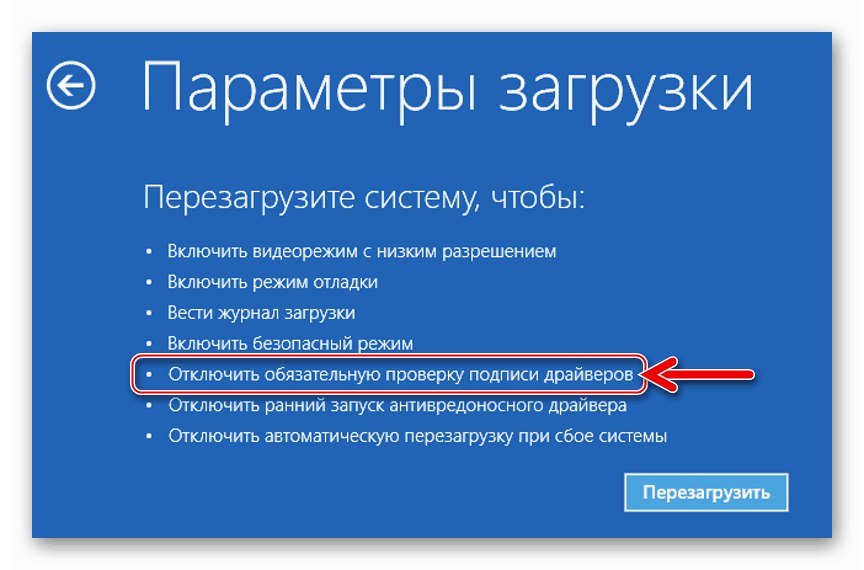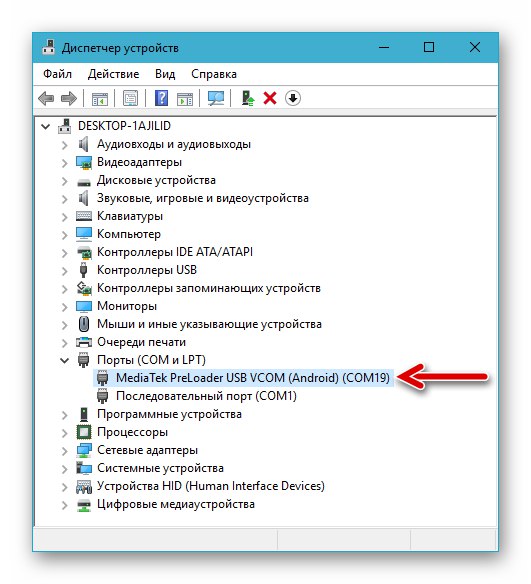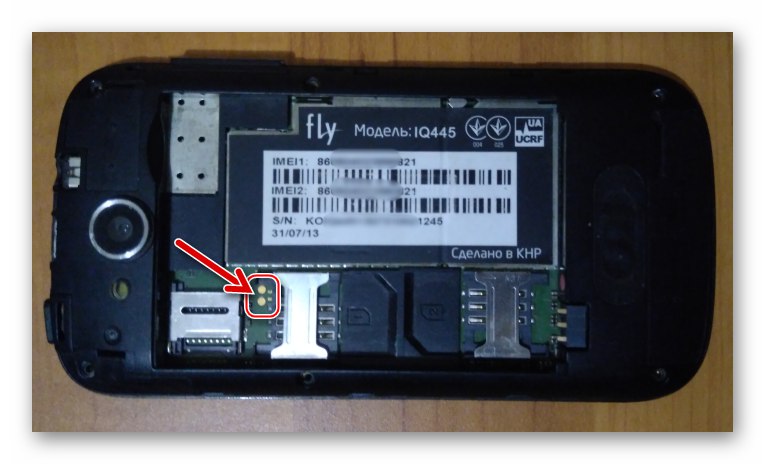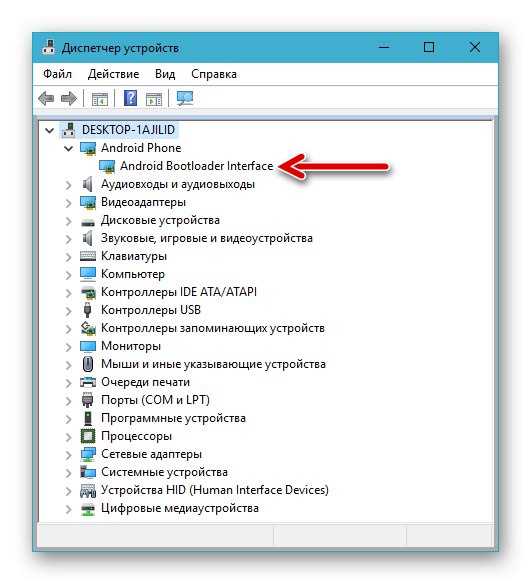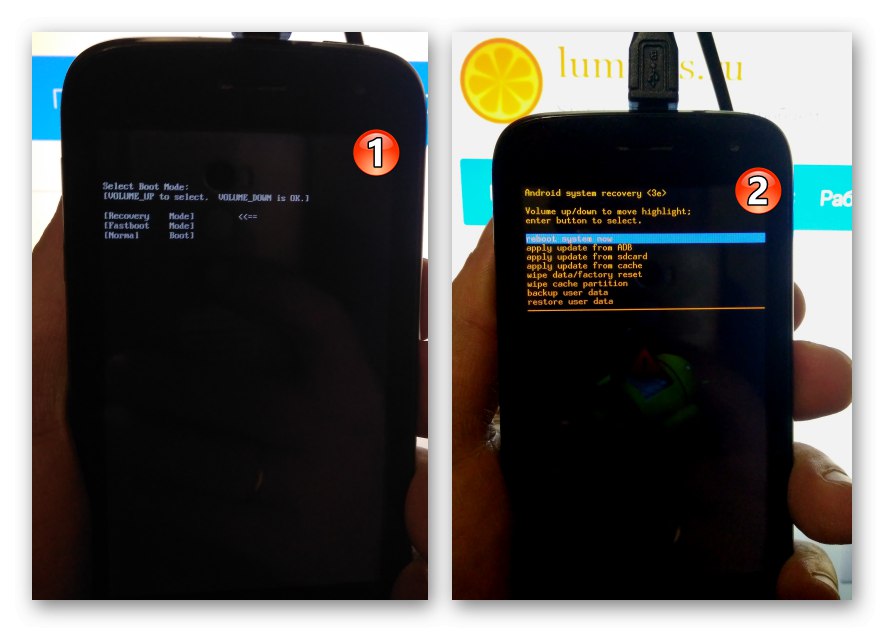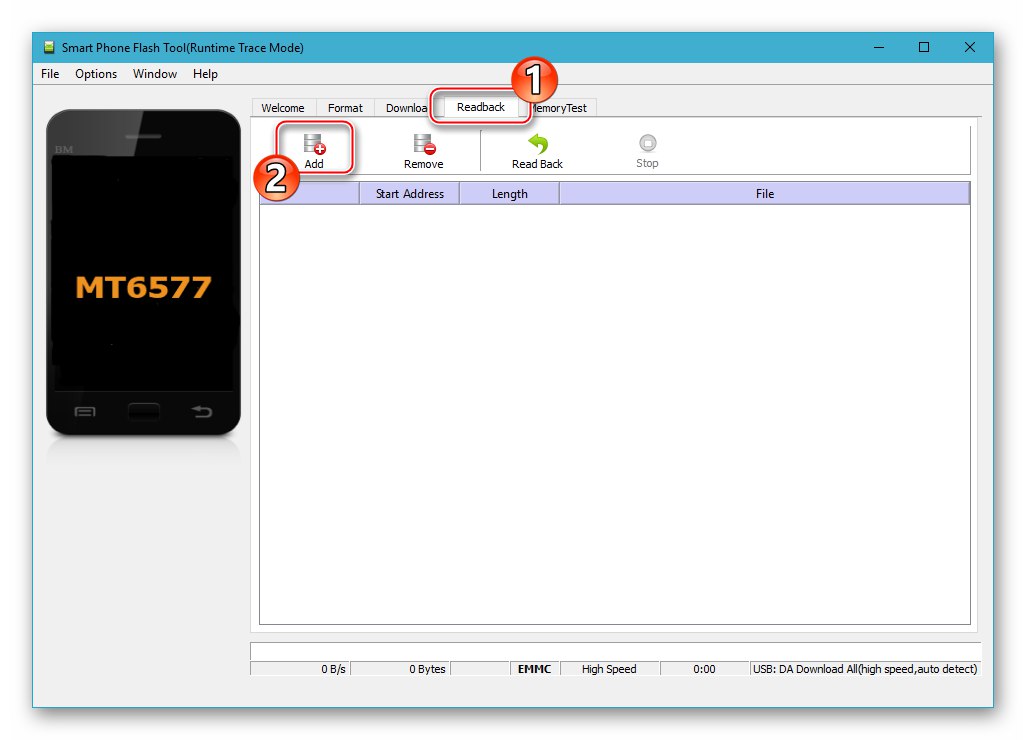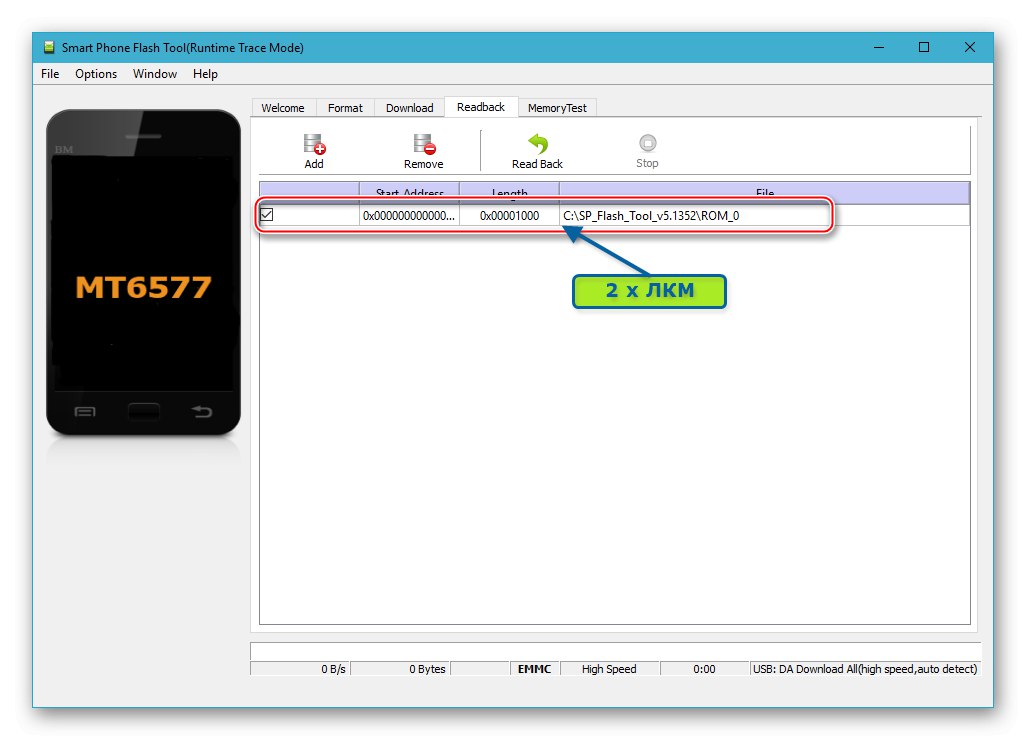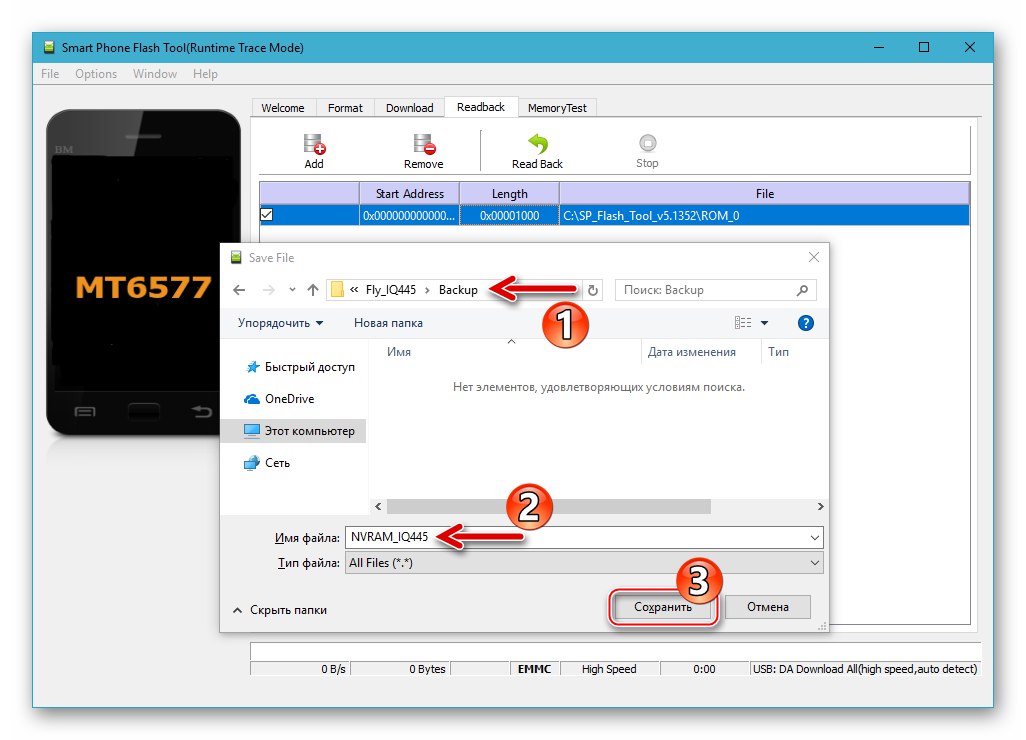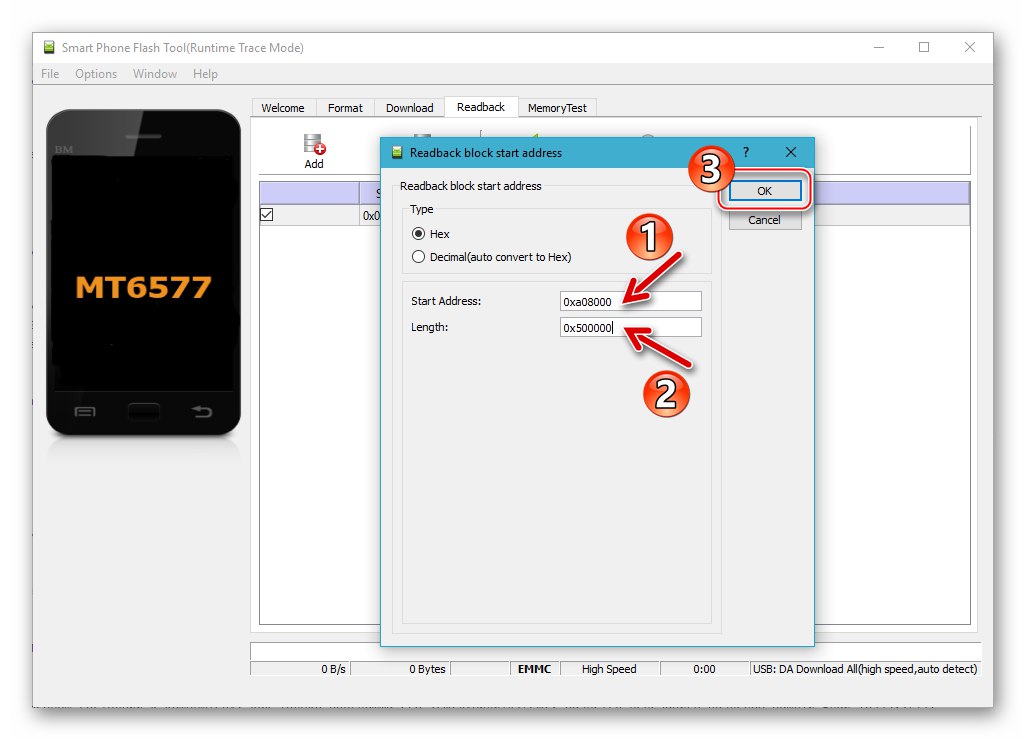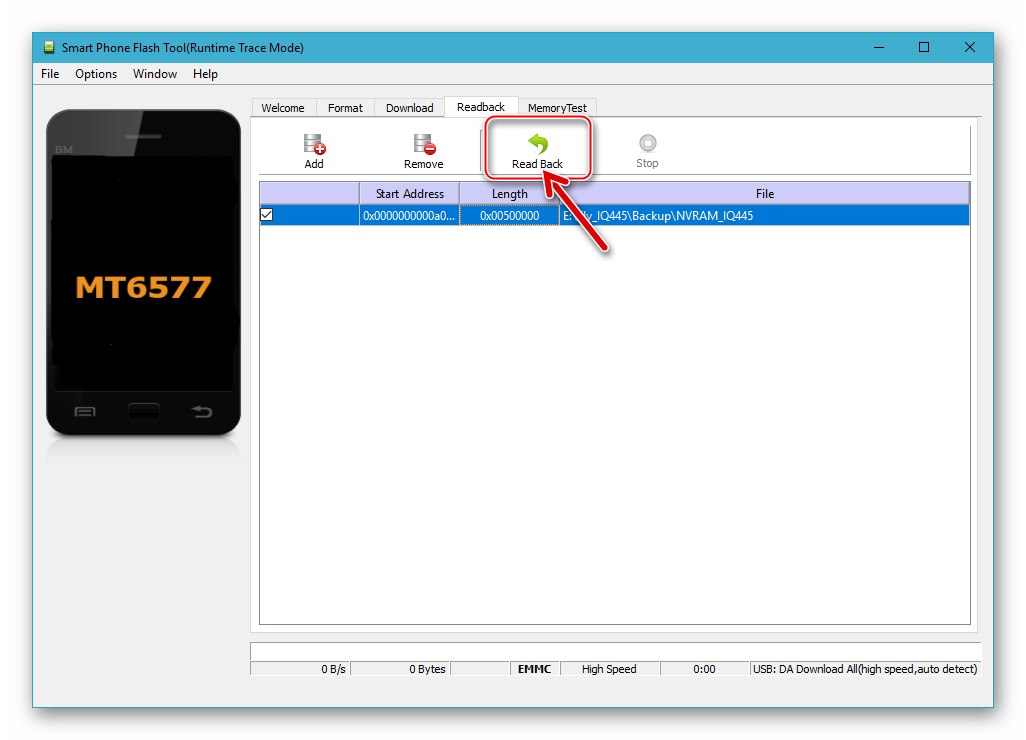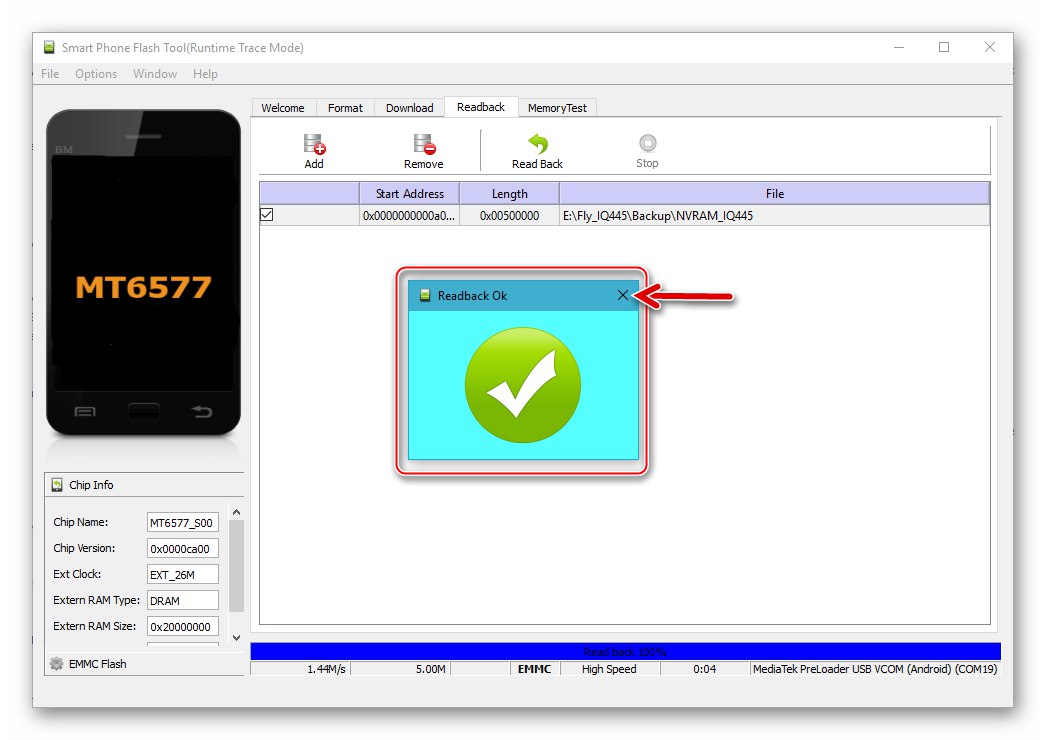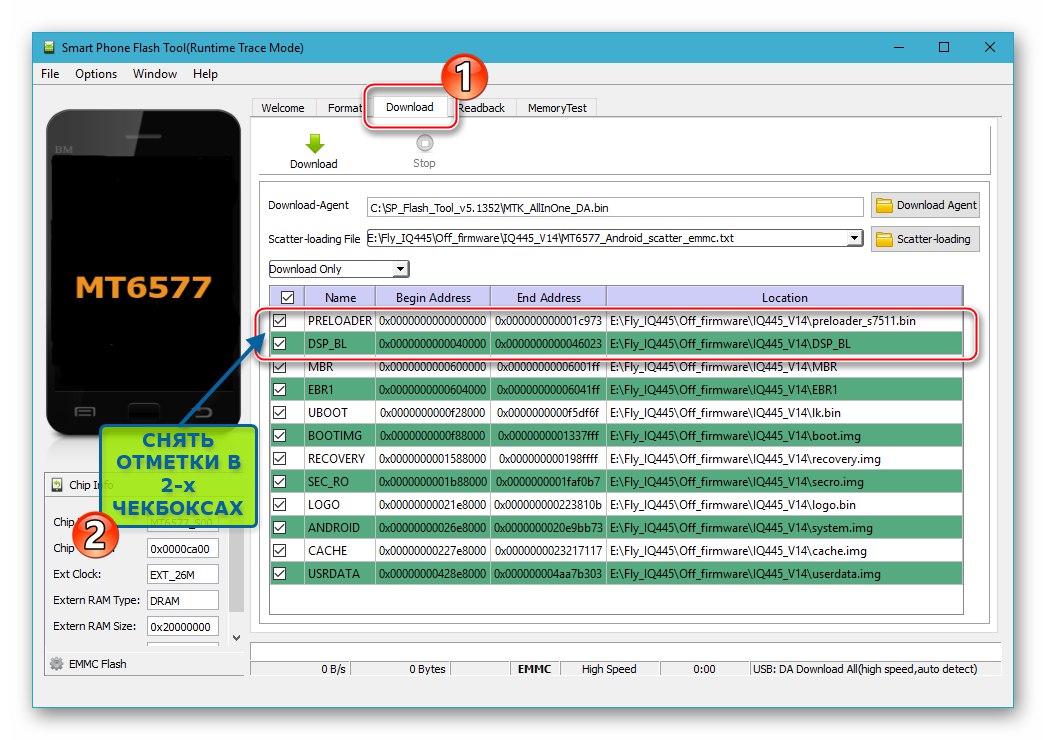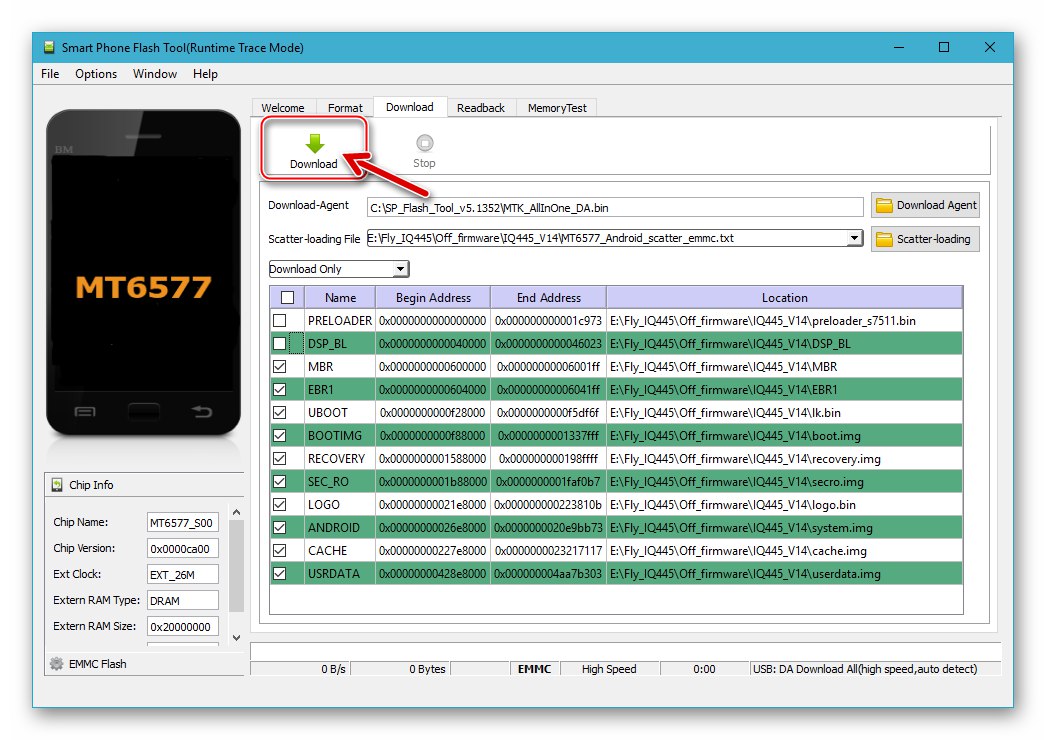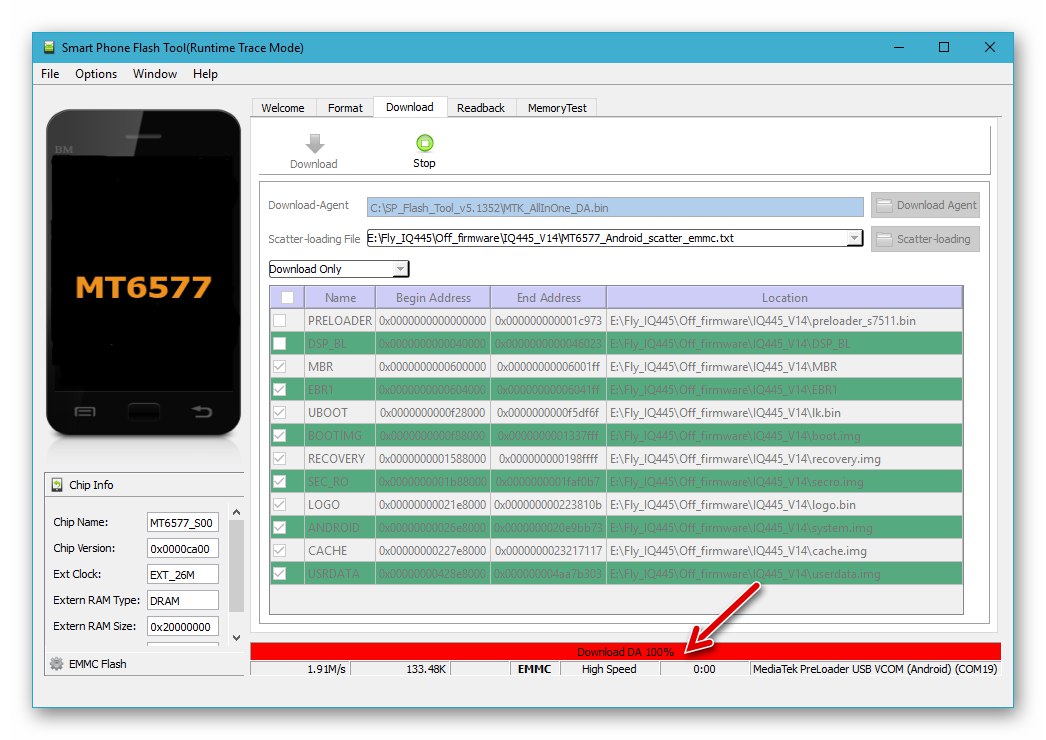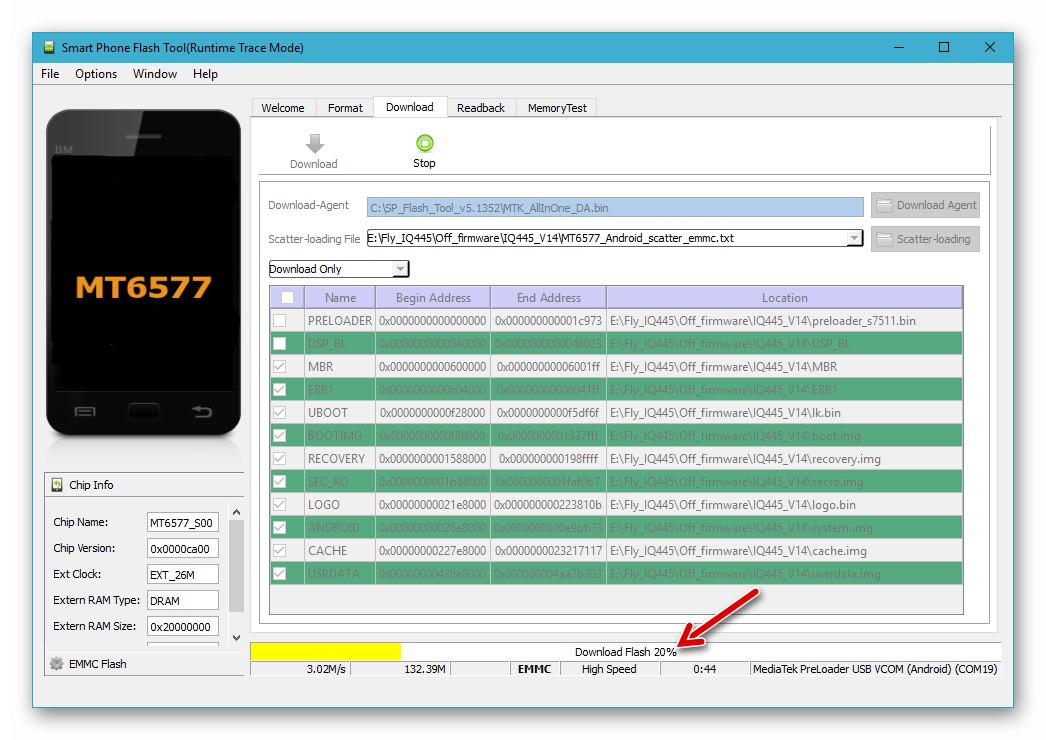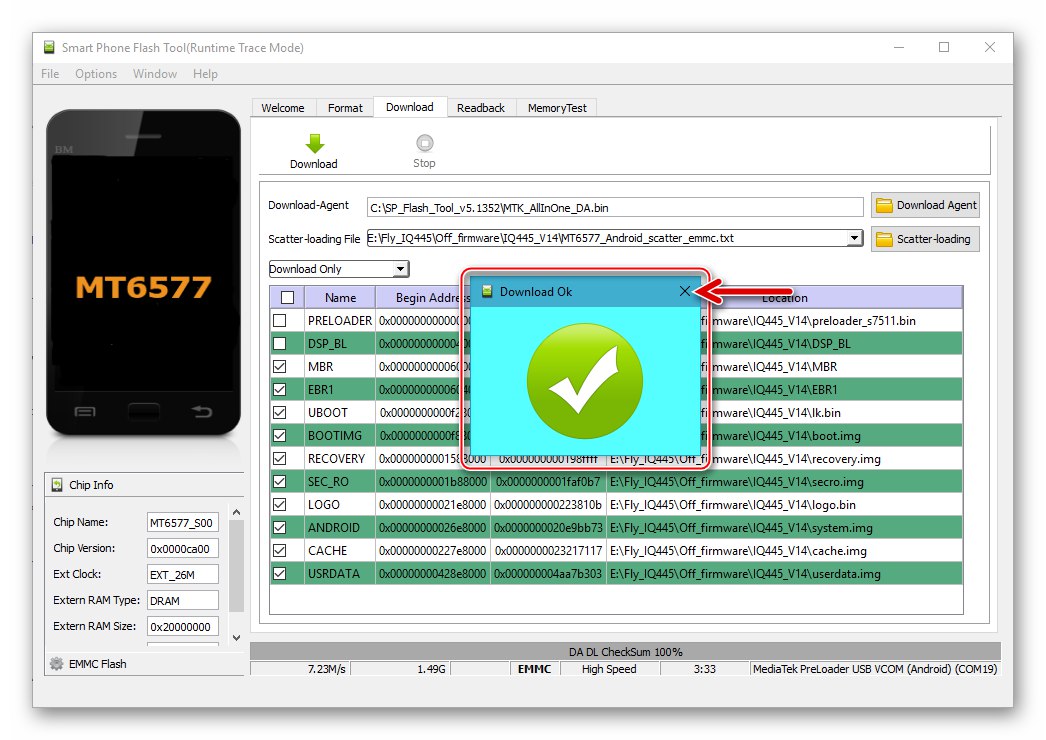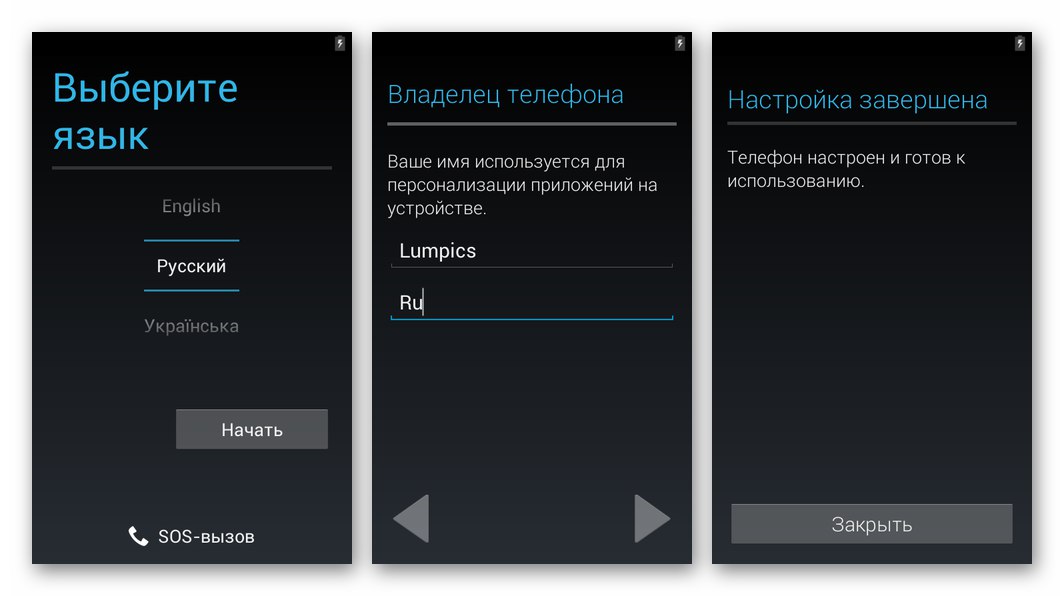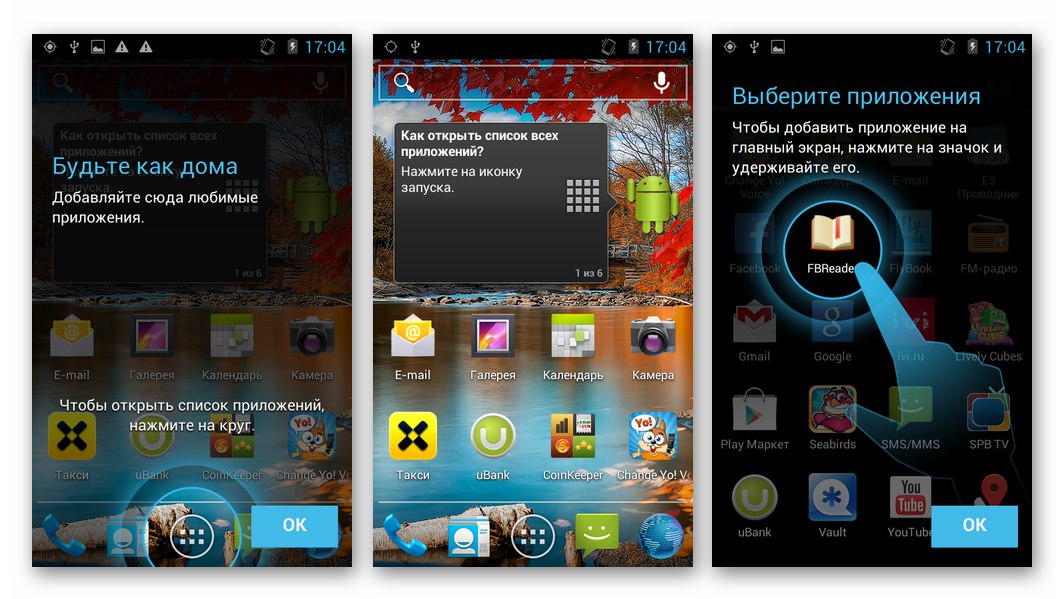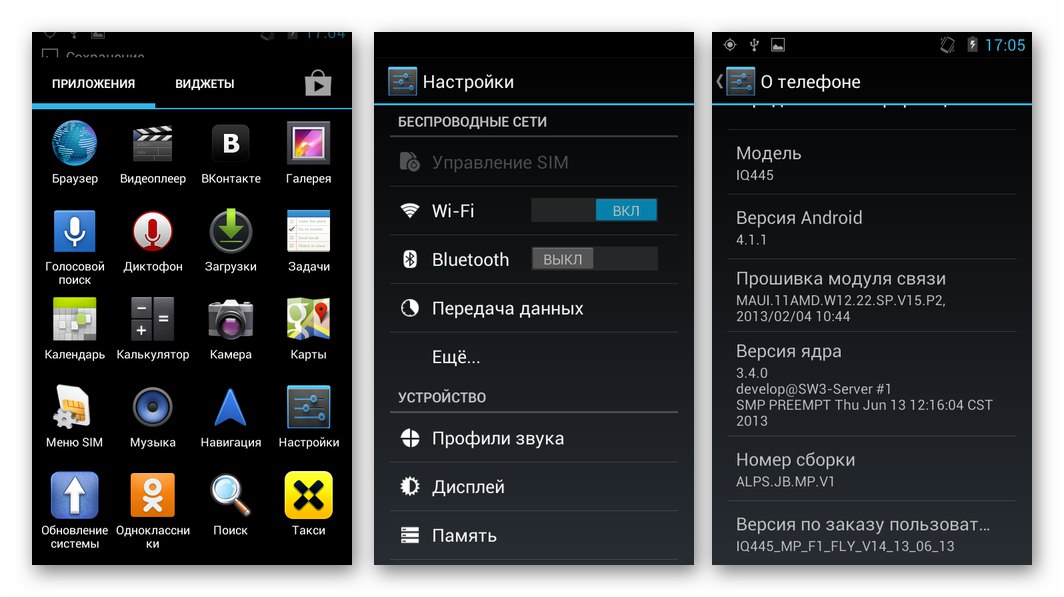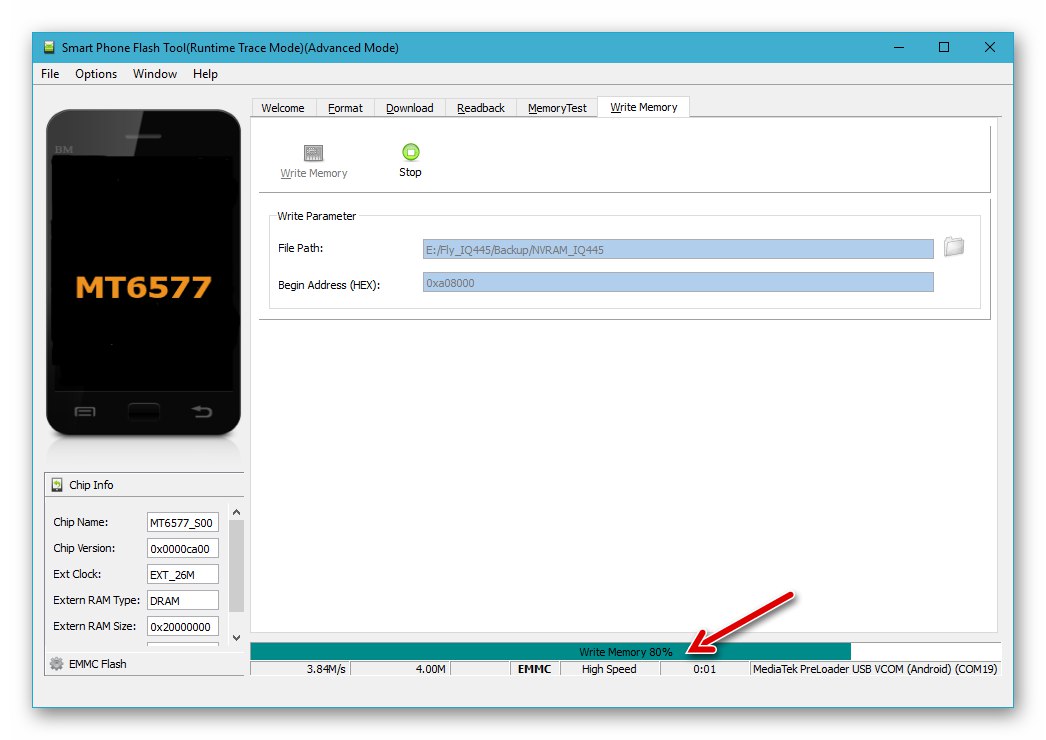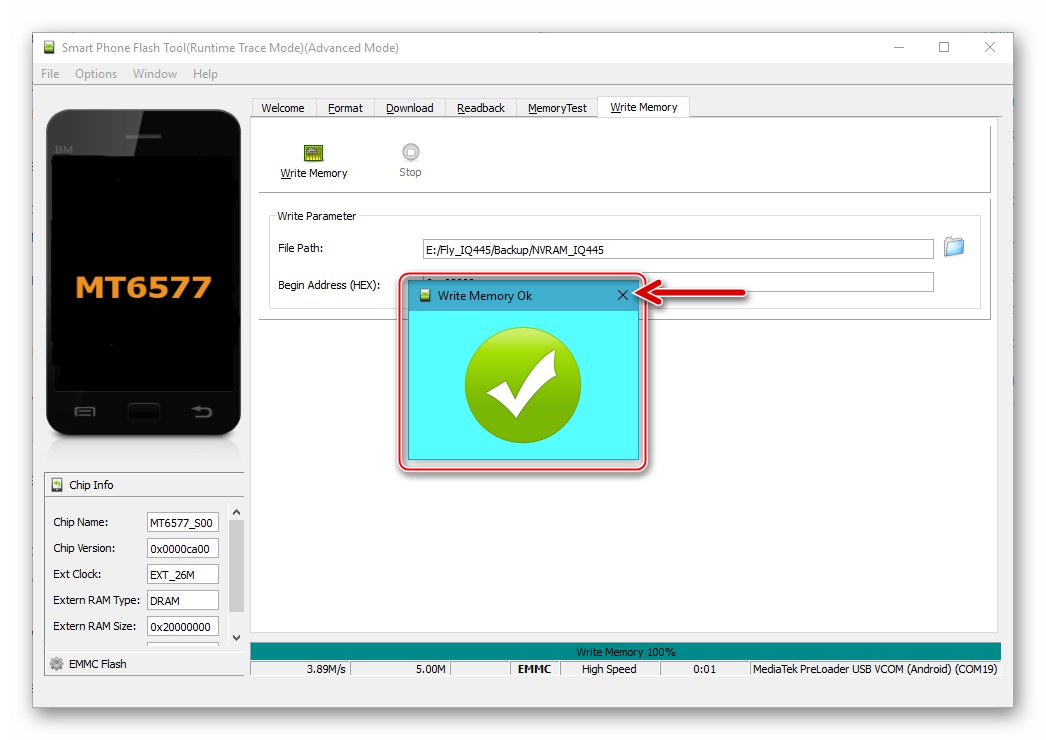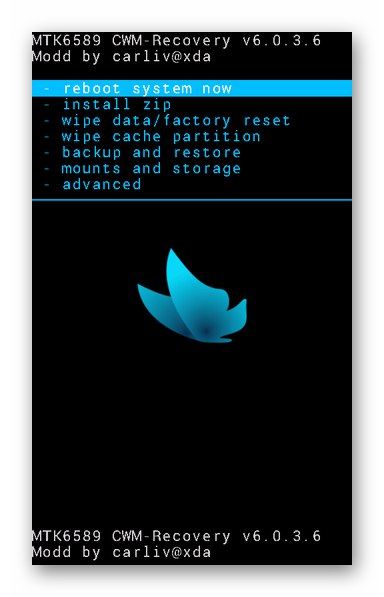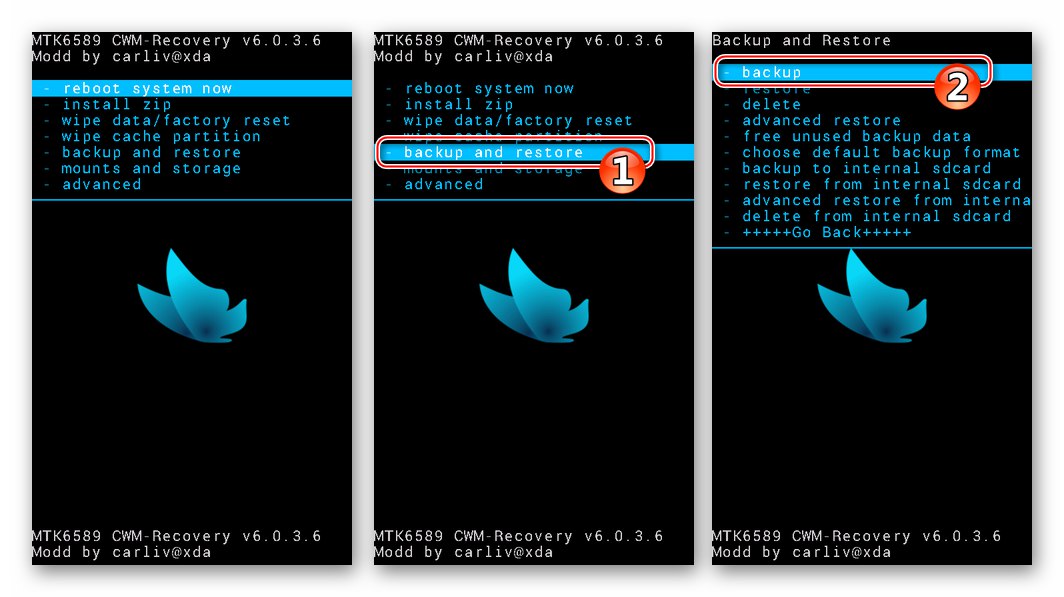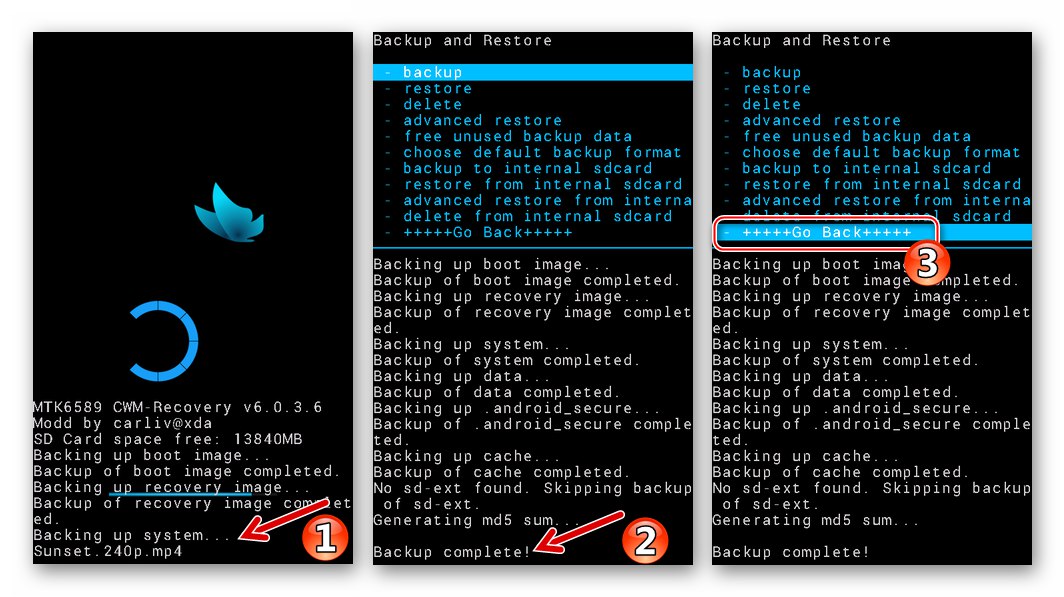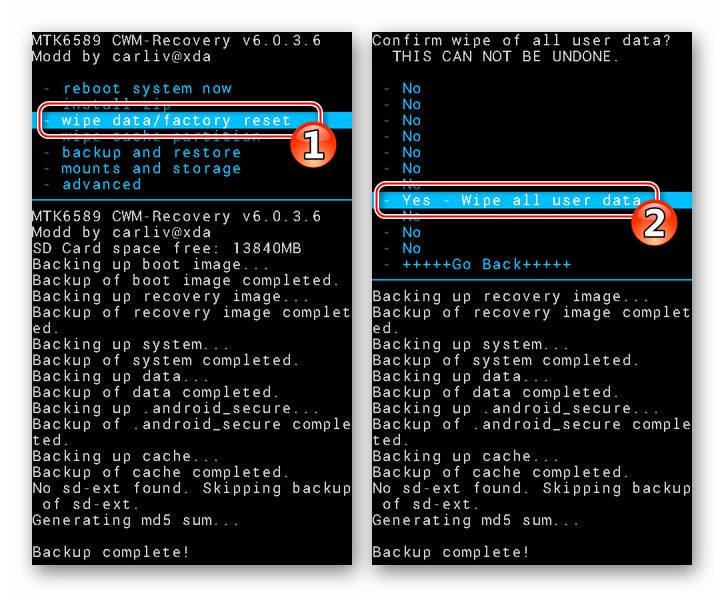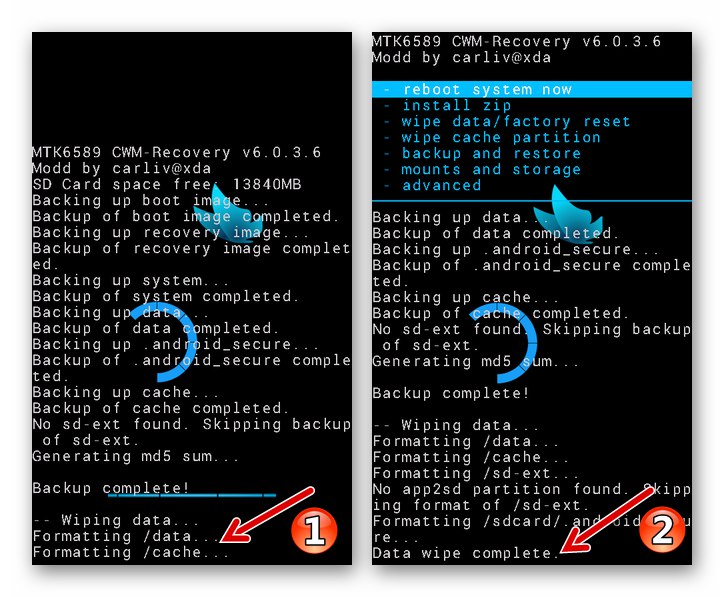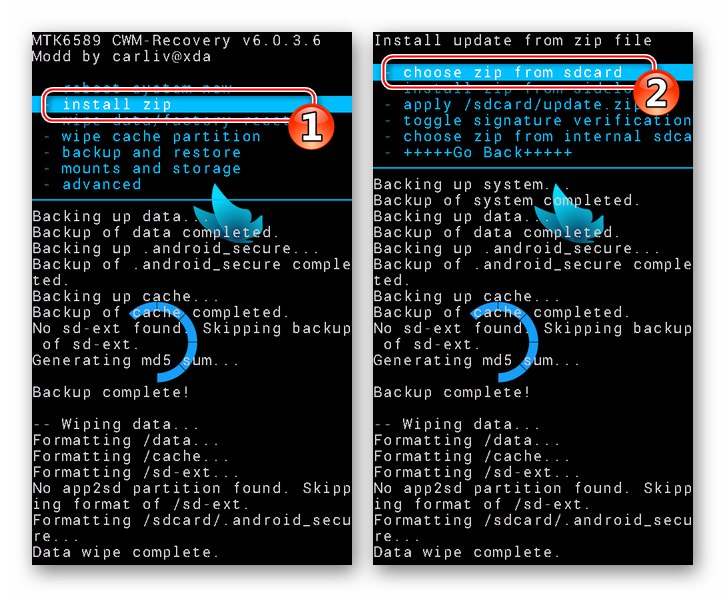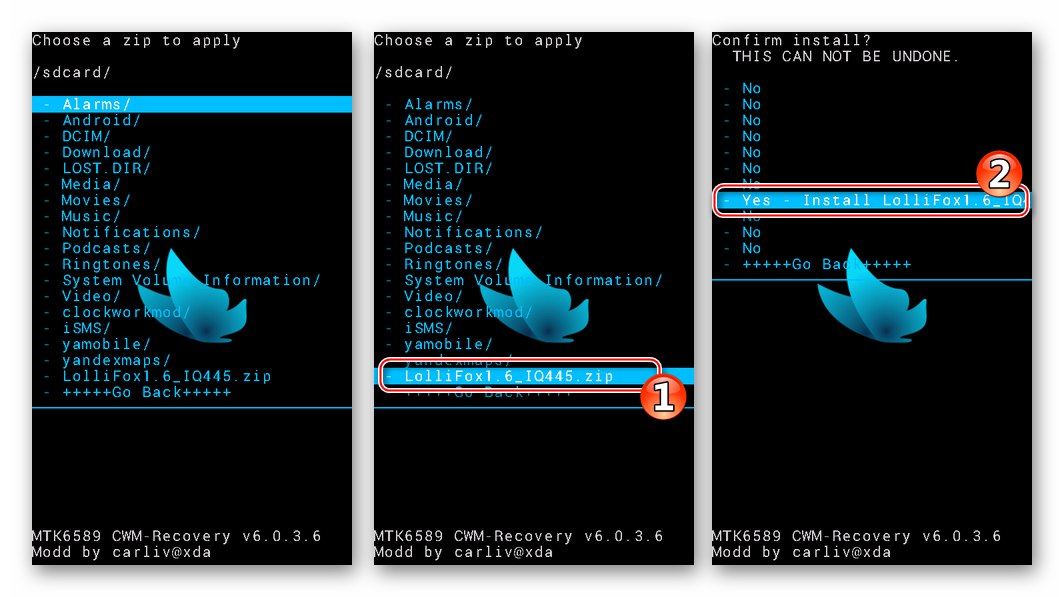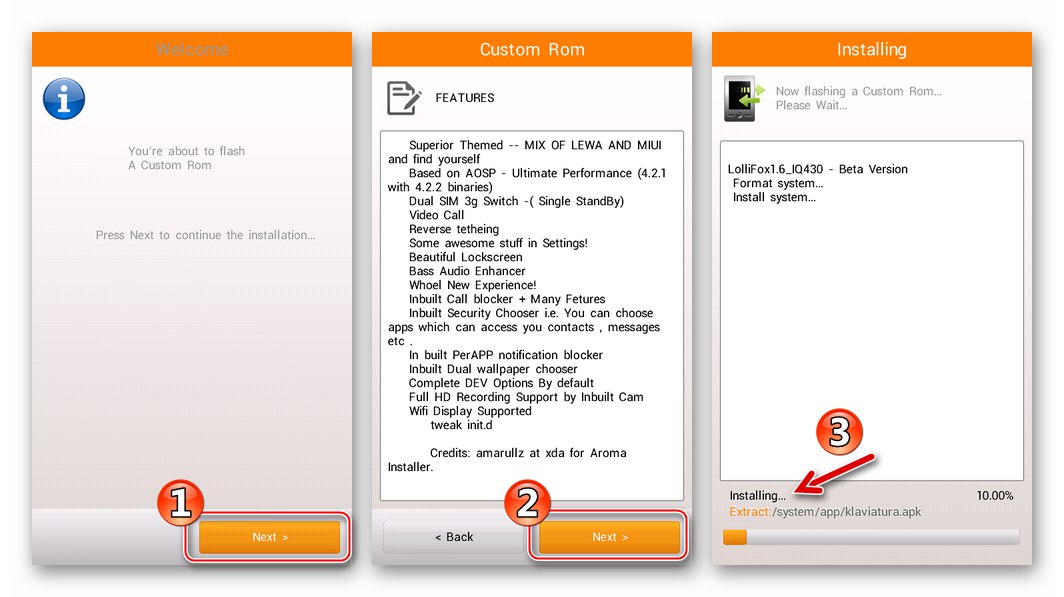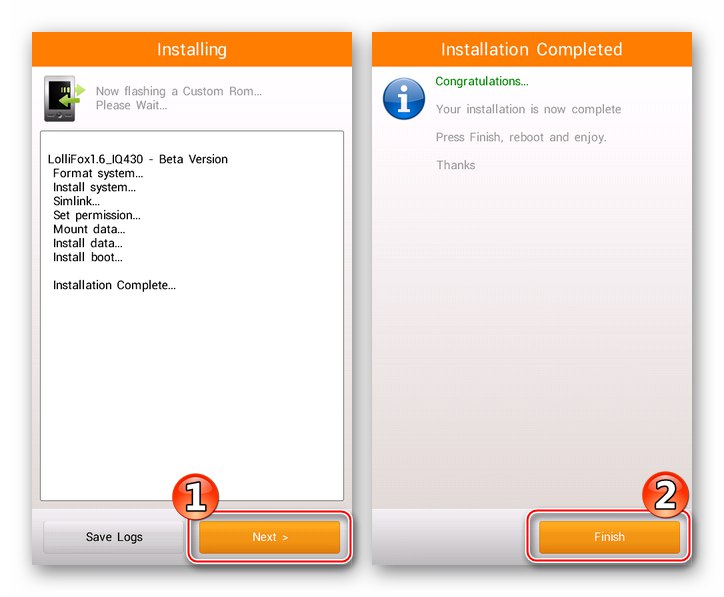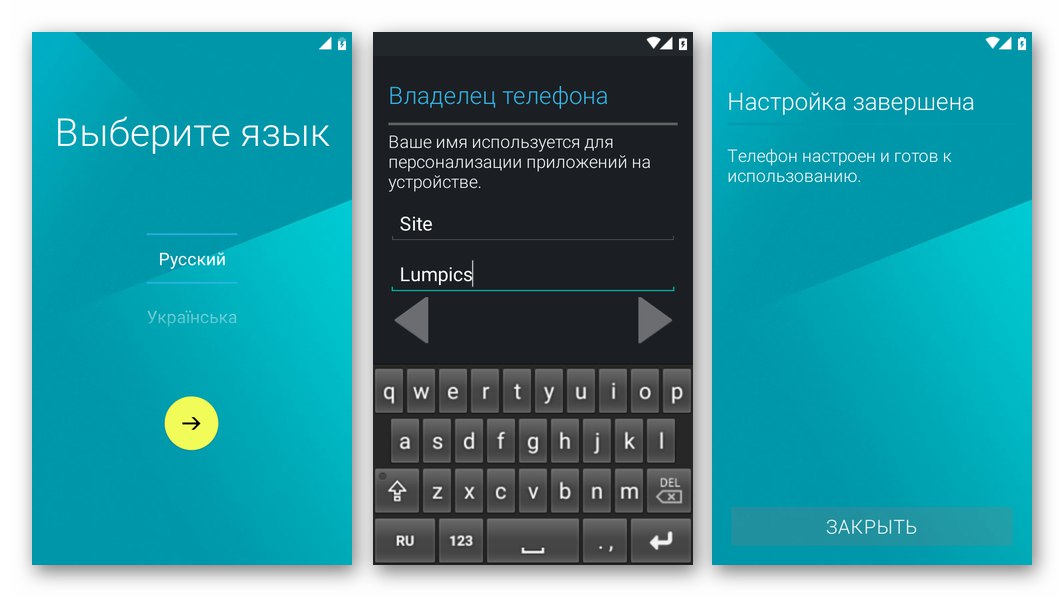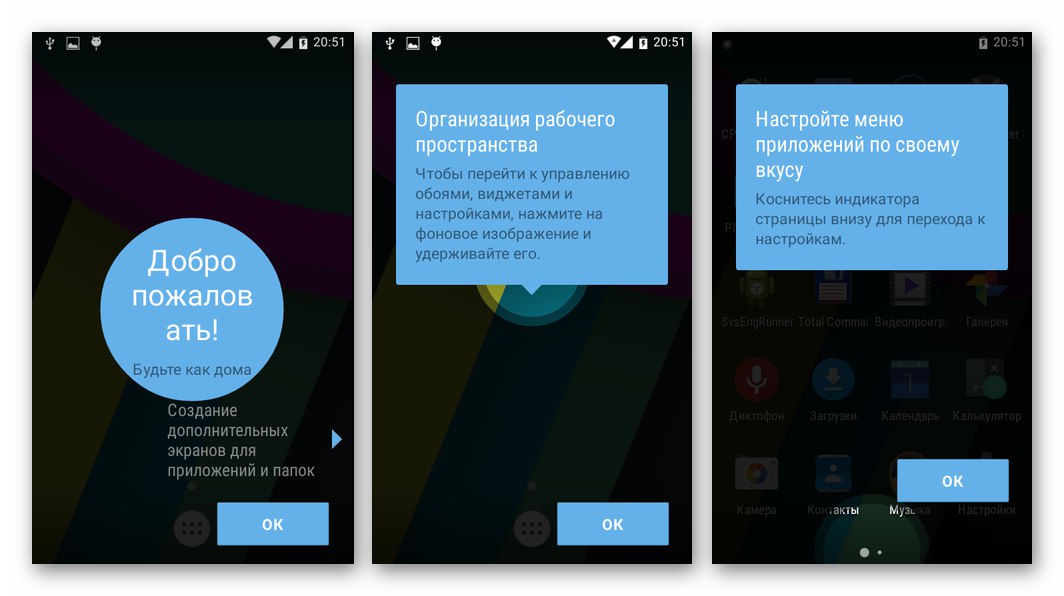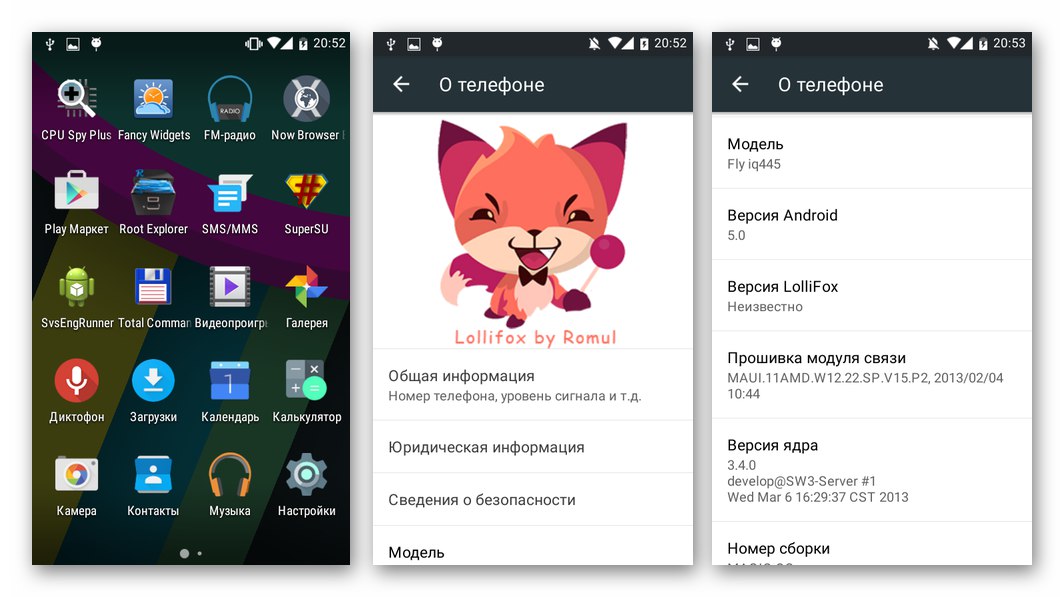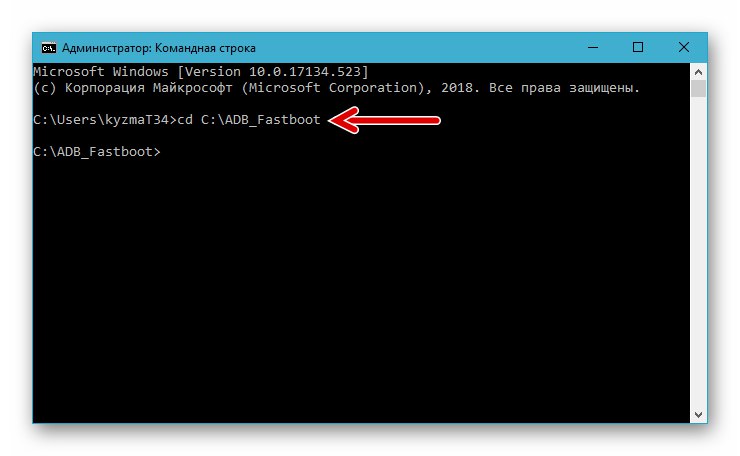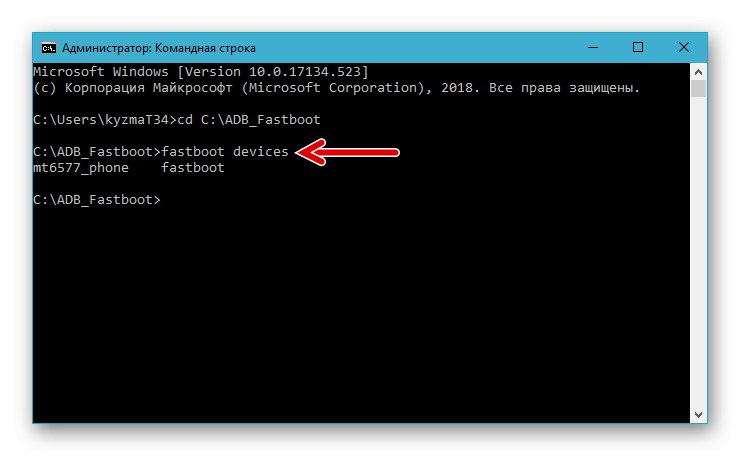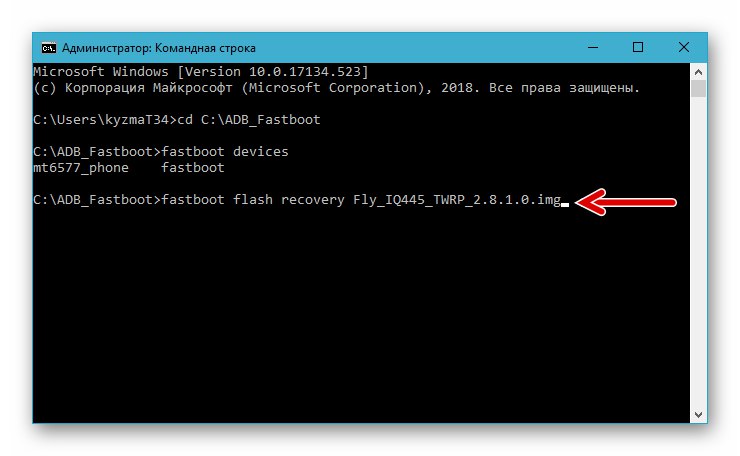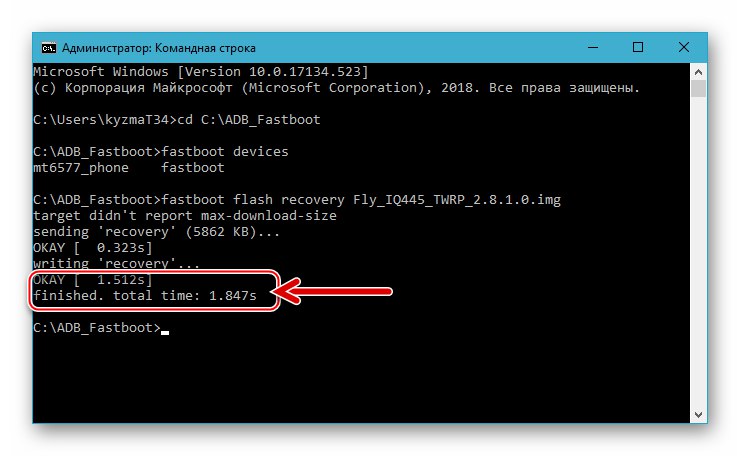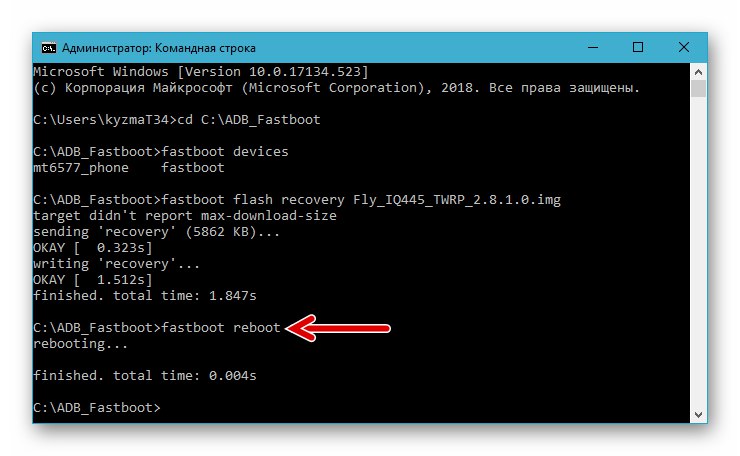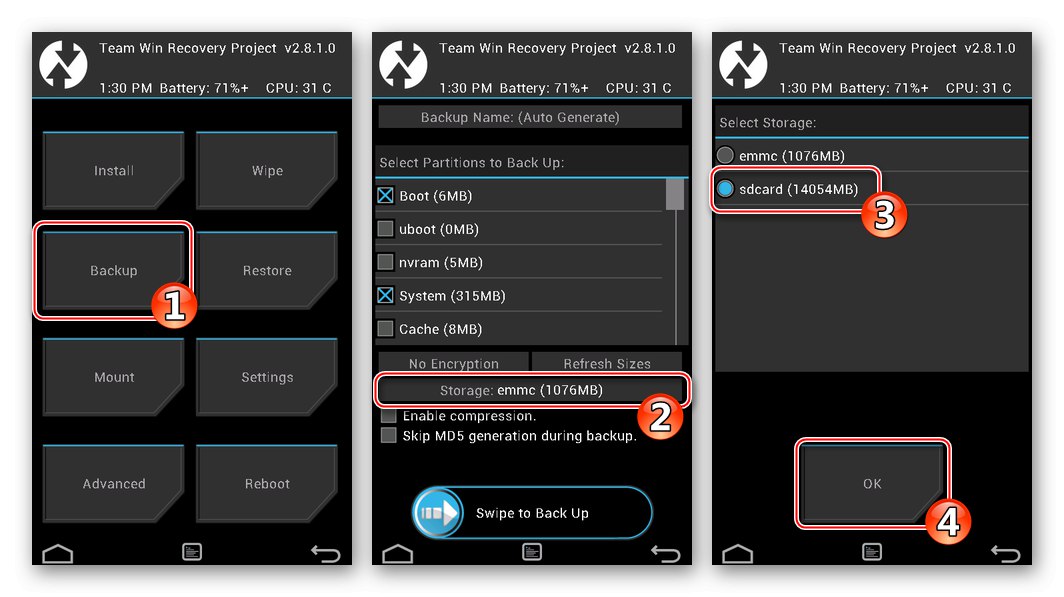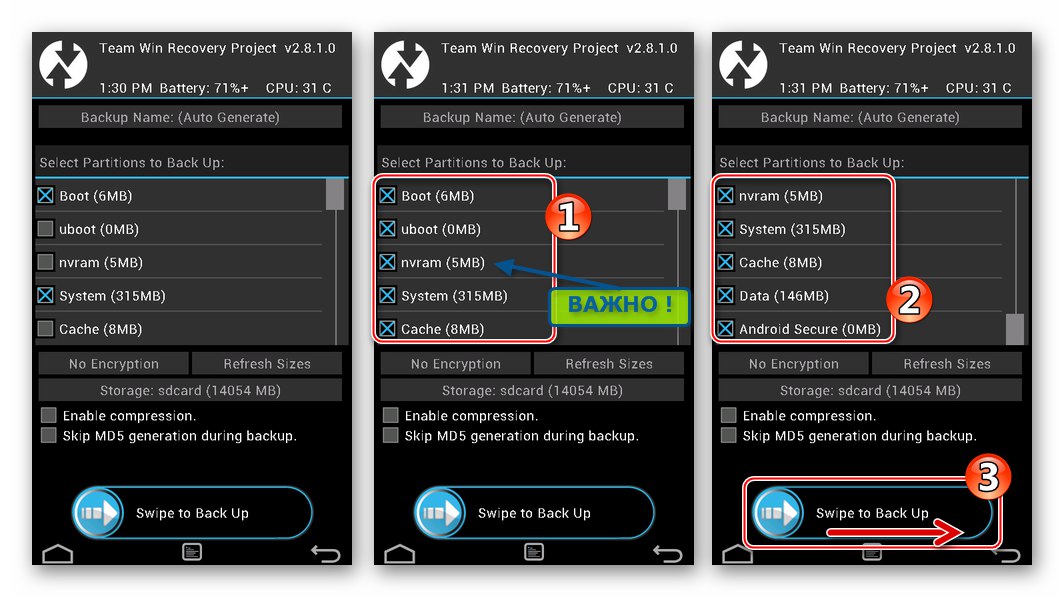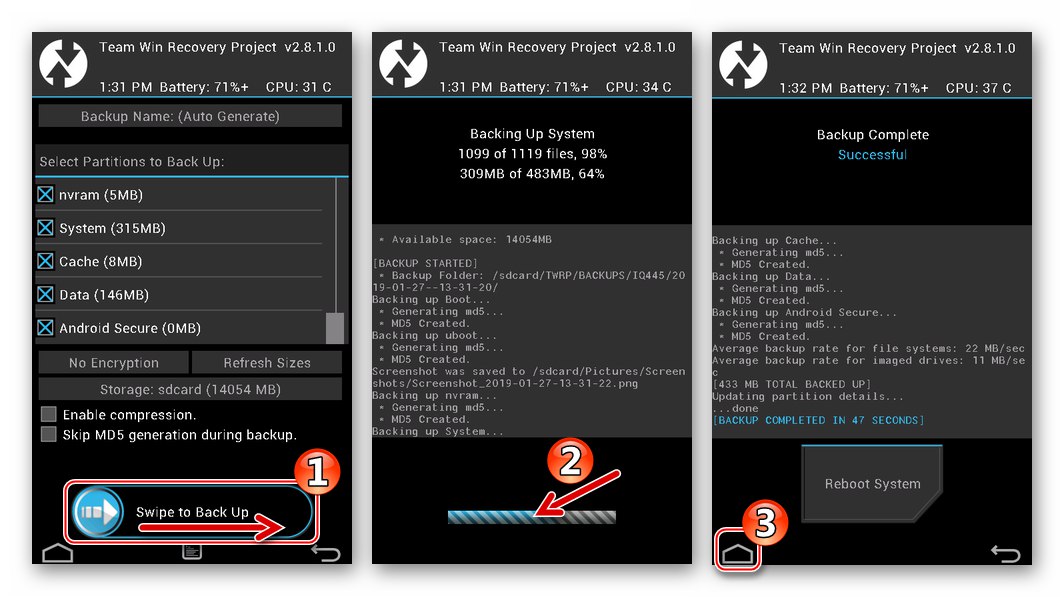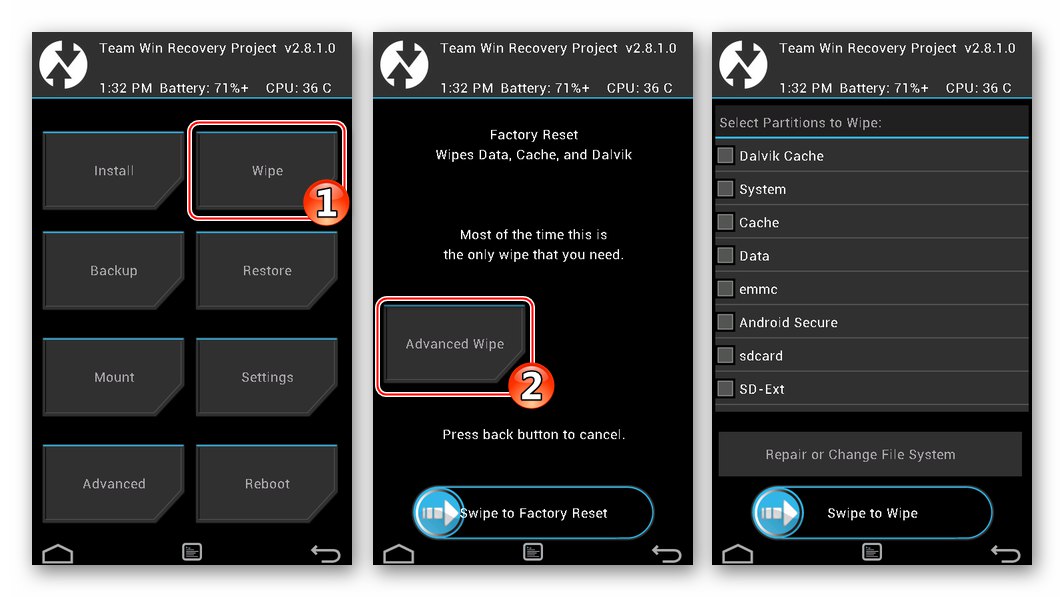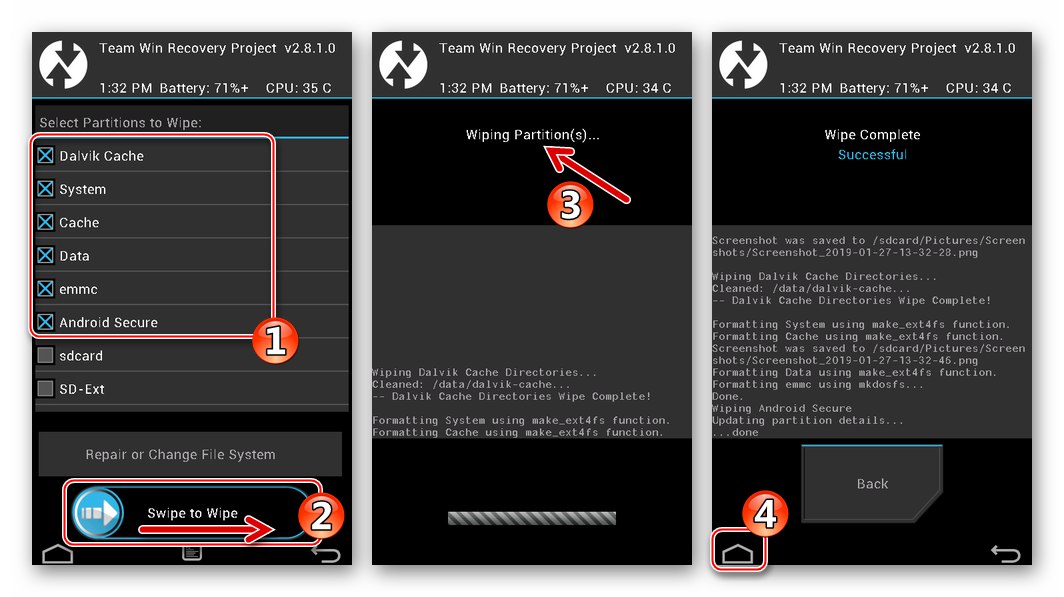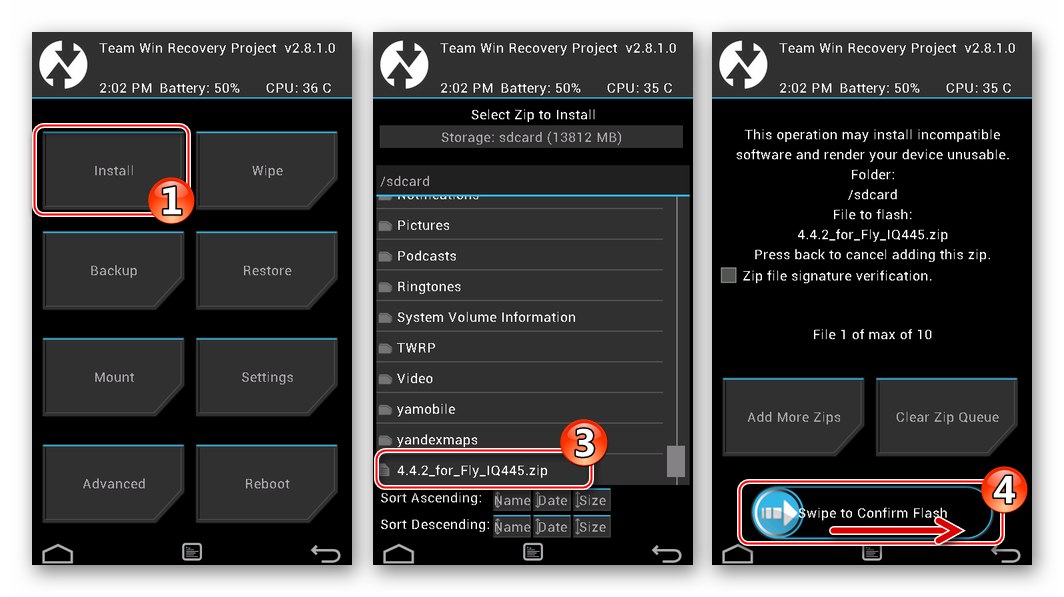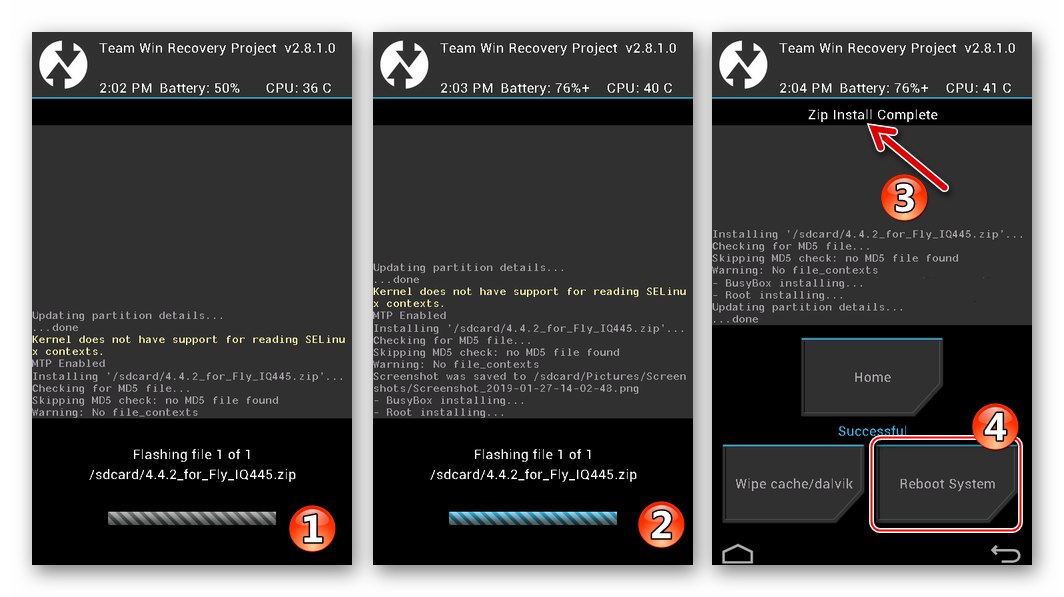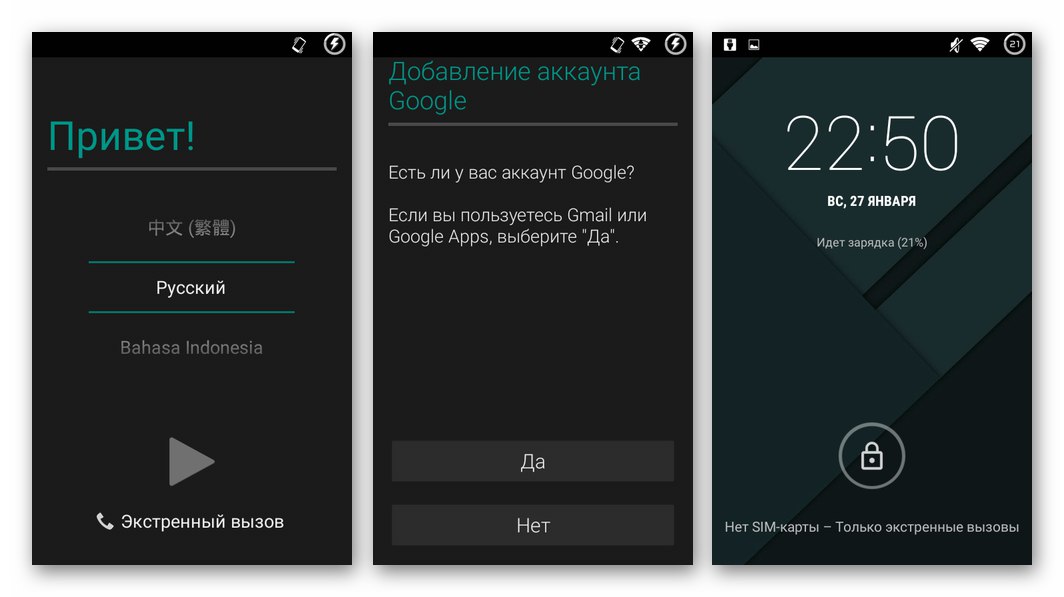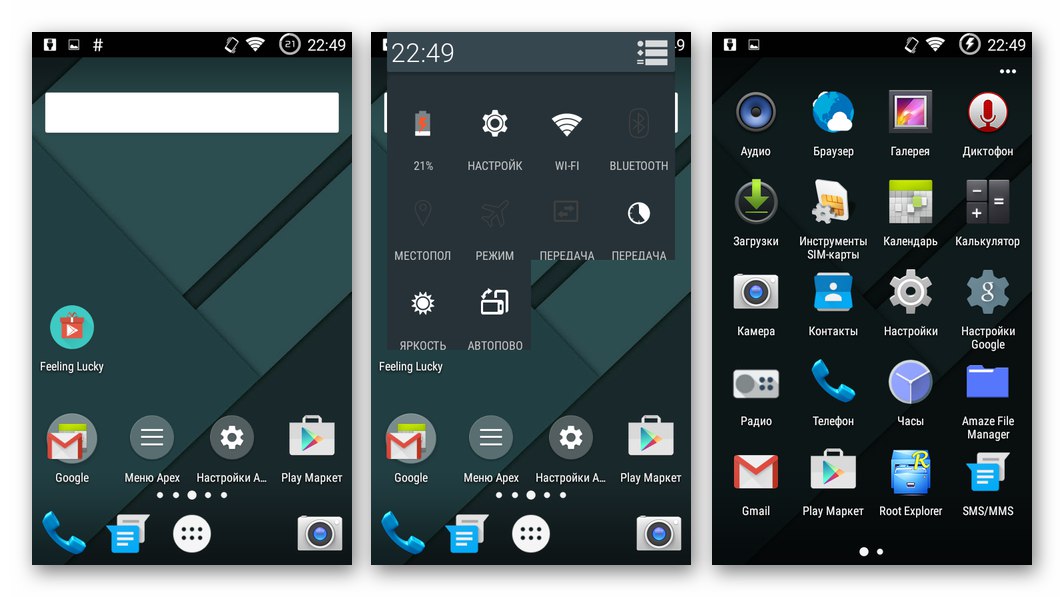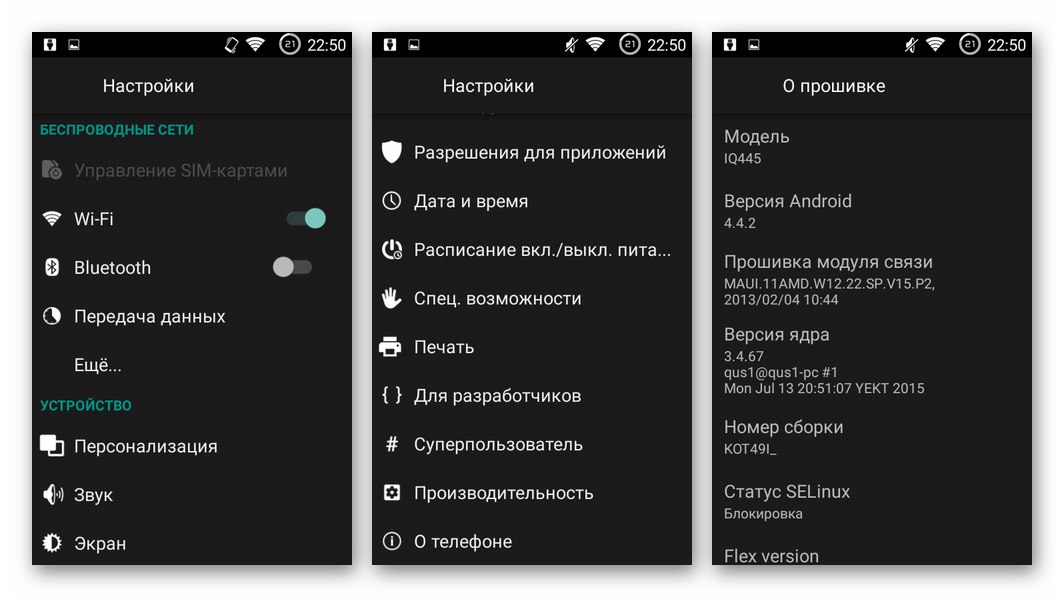Väčšina majiteľov smartfónu Fly IQ445 Genius aspoň raz premýšľala alebo aspoň počula o možnosti samovoľného preinštalovania operačného systému Android v zariadení s cieľom obnoviť jeho funkčnosť, rozšíriť funkčnosť a zaviesť vylepšenia systémového softvéru. V tomto článku sa zaoberáme nástrojmi a metódami blikania tohto modelu, ktoré sú k dispozícii na použitie prakticky každému používateľovi, vrátane tých, ktorí nemajú skúsenosti s prácou so systémovým softvérom mobilných zariadení.
Zasahovanie do systémového softvéru Fly IQ445, aj keď sa riadite overenými pokynmi, je pre zariadenie potenciálne nebezpečný postup! Zodpovednosť za akékoľvek výsledky implementácie odporúčaní z článku, vrátane negatívnych, nesie výlučne používateľ smartfónu s Androidom, ktorý vykonáva firmvér!
Školenie
Vzhľadom na priemernú spoľahlivosť systémového softvéru Fly IQ445 (zlyhania systému sú celkom bežné) by najlepším riešením pre jeho majiteľa bolo mať všetko potrebné pre firmvér „po ruke“, teda k dispozícii na disku počítača, ktorý bude slúžiť ako nástroj na manipuláciu s telefónom ... Predbežná implementácia nasledujúcich prípravných krokov vám okrem iného umožní preinštalovať Android na mobilné zariadenie kedykoľvek rýchlo a plynulo pomocou všetkých metód navrhovaných v článku.

Inštalácia ovládačov
Softvér, ktorý umožňuje vykonávať operácie s prepisovaním pamäťových častí zariadení so systémom Android, ako aj súvisiace manipulácie, vyžaduje pre efektívne vykonávanie svojich funkcií ovládače špecializovaných režimov pripojenia mobilného zariadenia k systému.
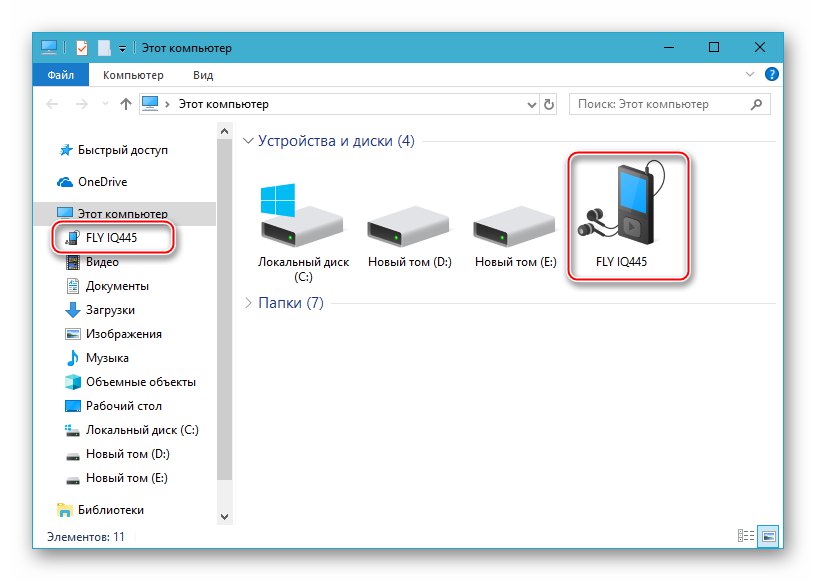
Prečítajte si tiež: Inštalácia ovládačov pre firmvér systému Android
V prípade modelu Fly IQ445 je možné potrebné komponenty integrovať do systému pomocou autoinštalačného programu, ktorý prináša do počítača univerzálne ovládače pre všetky prevádzkové režimy mobilného zariadenia.
Stiahnite si automatický inštalátor ovládačov pre blikajúci smartphone Fly IQ445
- Deaktivujte možnosť overenia digitálneho podpisu ovládačov v systéme Windows
![Fly IQ445 deaktivuje overenie digitálneho podpisu ovládačov pred inštaláciou komponentov pre firmvér smartphonu]()
Viac informácií: Zakázať overenie digitálneho podpisu vodiča
- Stiahnite si na disk počítača pomocou odkazu uvedeného pred touto inštrukciou a potom spustite súbor DriverInstall.exe.
- Kliknite "Ďalšie" v okne inštalačného programu s výzvou na výber inštalačnej cesty.
- Potom "Inštalácia" v nasledujúcom.
- Kliknutím na tlačidlo potvrďte odpojenie všetkých zariadení Mediatek od počítača "Áno" v okne žiadosti.
- Počkajte na dokončenie kopírovania súborov - v okne spustenej konzoly Windows sa zobrazia upozornenia na to, čo sa deje.
- Kliknite "Skončiť" v poslednom okne inštalátora a reštartujte počítač. Týmto je dokončená inštalácia ovládačov pre Fly IQ445.
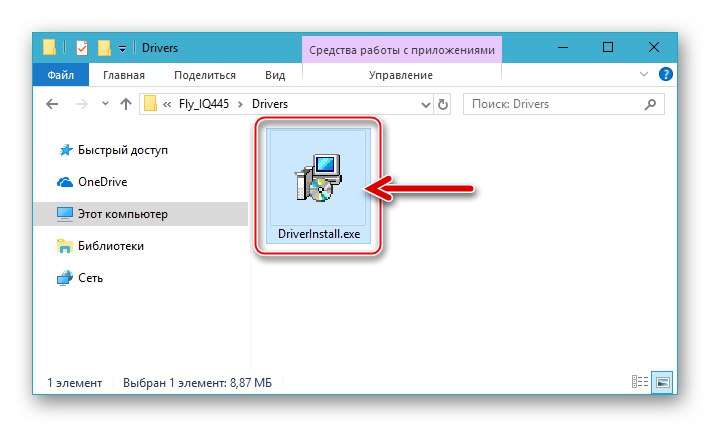
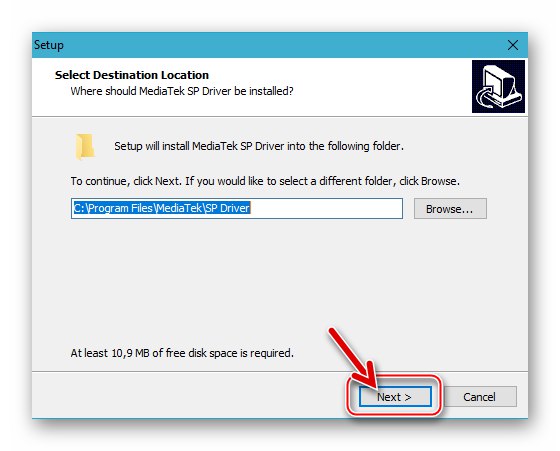
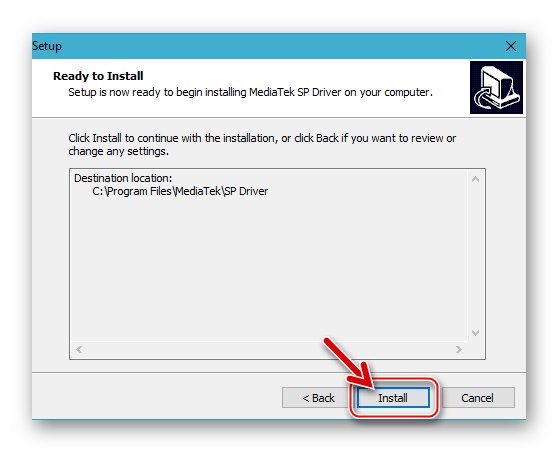
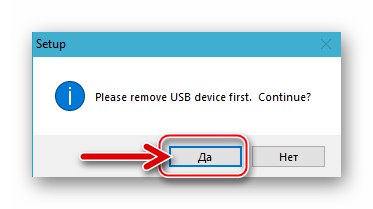
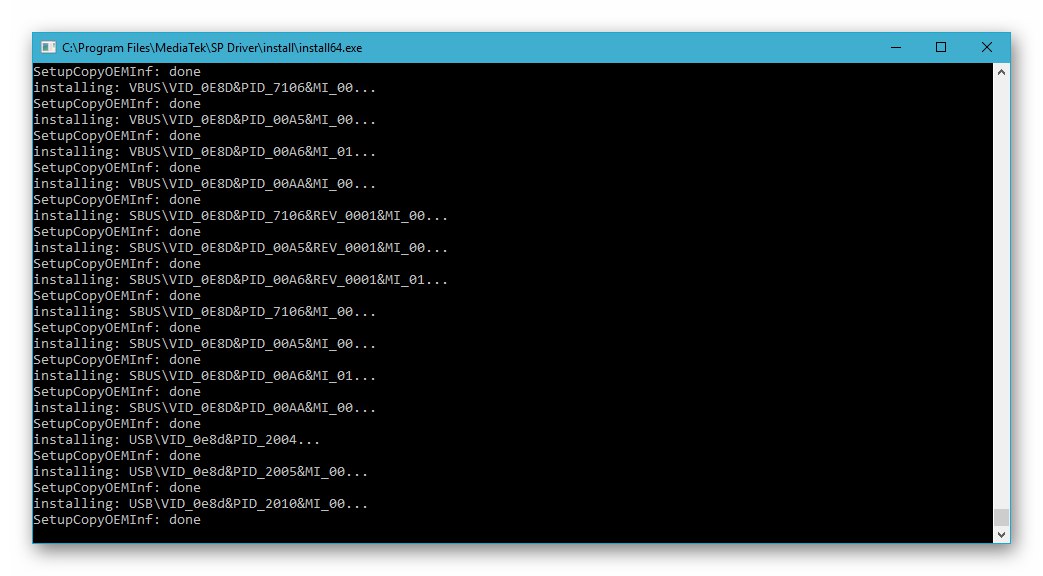
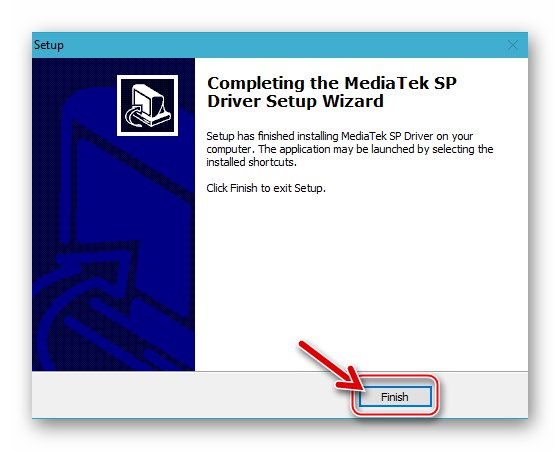
V prípade problémov, to znamená, keď sa zariadenie prevedené do vyššie uvedených režimov nezobrazí v "Správca zariadení" ako je uvedené v popise nasledujúceho prípravného kroku, manuálne nainštalujte ovládače z balíka, ktorý je možné získať kliknutím na odkaz:
Stiahnite si ovládače (manuálna inštalácia) pre blikajúci smartphone Fly IQ445
Režimy pripojenia
Sprístupniť "Správca zariadení" („DU“) Windows a potom pripojte smartphone k počítaču v jednom z nižšie uvedených režimov, pričom skontrolujte správnosť inštalácie ovládačov.
-
„MTK USB Preloader“ - toto je hlavný režim služby, ktorý funguje aj na tých smartfónoch, ktoré sa nespustia z Androidu a nedajú sa preniesť do iných štátov.
- Stačí pripojiť vypnutý smartphone k USB konektoru na počítači. Pri párovaní vypnutého zariadenia s počítačom medzi zariadeniami v tejto časti „Porty COM a LPT“ "Správca zariadení" položka by sa mala objaviť a potom zmiznúť „MediaTek PreLoader USB VCOM (Android)“.
- Ak počítač nerozpozná váš telefón, vyskúšajte nasledovné. Vyberte batériu zo zariadenia a potom ju pripojte k portu USB počítača. Ďalej skratujte testovací bod na základnej doske smartfónu. Jedná sa o dva zvody - medené kruhy umiestnené pod konektorom „SIM 1“... Najlepšie je na ich spojenie použiť pinzetu, vhodné sú však aj iné improvizované prostriedky, napríklad nepoškodená sponka na papier. Po takom vystavení "Správca zariadení" najčastejšie reaguje, ako je uvedené vyššie, to znamená, že rozpozná zariadenie.
![Telefón Fly IQ445 bol zistený v správcovi zariadení v režime firmvéru - MediaTek PreLoader USB VCOM (Android)]()
![Fly testovací bod IQ445 na základnej doske smartfónu pre pripojenie k PC v režime firmvéru]()
-
"Rýchla topánka" - stav, pomocou ktorého získa používateľ možnosť prepísať jednotlivé systémové úseky pamäte mobilného zariadenia údajmi z obrazového súboru umiestneného na disku PC. Inštalácia rôznych komponentov systémového softvéru sa teda vykonáva najmä na základe vlastnej obnovy. Prepnutie zariadenia do režimu "Rýchla topánka":
- Pripojte vypnutý smartphone k počítaču a potom stlačte prvé tri hardvérové klávesy -„Vol +“, „Zväzok -“ a "Moc"... Držte tlačidlá, kým sa v hornej časti obrazovky zariadenia nezobrazia dve položky Režim obnovenia: zvýšenie hlasitosti a „Factory Mode: Volume Down“... Teraz stlačte „Vol +“.
- Pomocou klávesov hlasitosti umiestnite improvizovanú šípku oproti položke "RÝCHLA TOPÁNKA" a potvrďte prechod do režimu stlačením „Zväzok -“... V takom prípade sa obrazovka telefónu nezmení, stále sa zobrazuje ponuka režimu.
- „DU“ zobrazí v časti zariadenie prepnuté do režimu Fastboot „Android Phone“ ako „Rozhranie zavádzača systému Android“.
![Ponuka režimov spustenia Fly IQ445 - stlačte a podržte tri hardvérové klávesy smartfónu]()
![Fly IQ445 prepínajúci smartphone do režimu Fastboot]()
![Smartfón Fly IQ445 je pripojený k PC v režime Fastboot a identifikovaný v Správcovi zariadení]()
-
„OBNOVA“ - prostredie na zotavenie, prostredníctvom ktorého je možné vyrábať resetujte zariadenie a vyčistite jeho pamäť, a v prípade použitia upravených (vlastných) verzií modulu - vytvorenie / obnovenie zálohy, inštalácia neoficiálneho firmvéru a tiež vykonávanie ďalších akcií.
- Pre prístup k obnoveniu stlačte všetky tri hardvérové klávesy na vypnutom prístroji Fly IQ445 súčasne a podržte ich, kým sa v hornej časti obrazovky nezobrazia dva nápisy.
- Ďalej postupujte podľa klávesu „Vol +“, v zobrazenej ponuke vyberte možnosť „OBNOVA“, kliknite "Moc"... Upozorňujeme, že pripojenie telefónu, ak je v ňom spustené prostredie na obnovenie, k počítaču, aby v prípade tohto modelu získal akýkoľvek prístup k systémovým oddielom zariadenia Android, nemá zmysel.
![Fly IQ445 zahajuje továrenské alebo vlastné zotavenie na smartfóne]()
Zálohovanie
Zaistenie bezpečnosti používateľských údajov, ktoré sa vymažú z pamäte blesku Fly IQ445, nesie výhradne vlastník zariadenia. Na zálohovanie informácií sa používa široká škála metód a nástrojov, najefektívnejšie z nich sú popísané v nasledujúcom článku:
Viac informácií: Ako vytvoriť zálohu zariadenia s Androidom pred blikaním

Pri zvažovaní, ako ďalej nainštalovať OS zariadenia v materiáli, sa zameriame na postupy pre vytvorenie zálohy jednej z najdôležitejších oblastí pamäte zariadenia - „NVRAM“, ako aj systém ako celok (pri použití vlastnej obnovy). V pokynoch na vykonanie firmvéru pomocou rôznych metód sú zahrnuté konkrétne kroky, ktoré je potrebné vykonať, aby bolo možné obnoviť systémový softvér v kritických situáciách - neignorujte ich implementáciu!
Koreňové práva
Ak potrebujete na akékoľvek účely, napríklad na vytvorenie zálohy pomocou samostatných nástrojov alebo na odstránenie systémových aplikácií v oficiálnom prostredí firmvéru, oprávnenia Superuser, môžete ich ľahko získať pomocou nástroja KingoRoot.
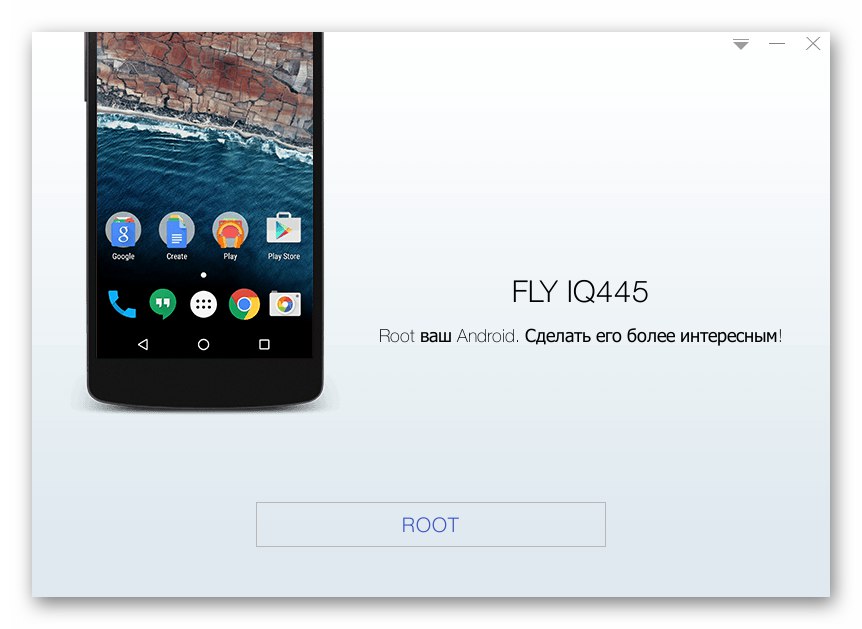
Kroky, ktoré musíte podniknúť, aby ste rootovali Fly IQ445 so všetkým oficiálnym zostavením systému Android, sú popísané v článku na nasledujúcom odkaze.
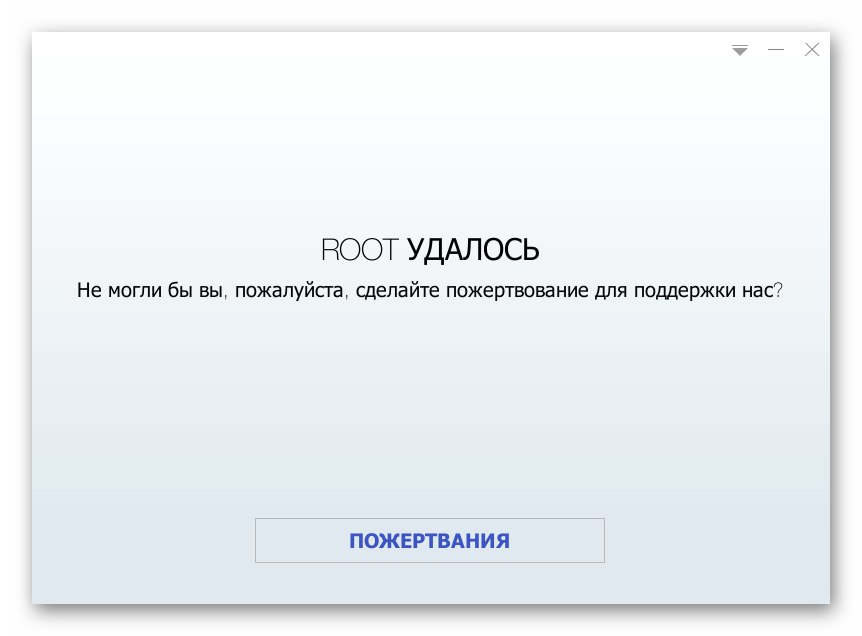
Ako získať oprávnenie Superuser na Androide pomocou Kingo Root
Softvér
Pri manipulácii so systémovým softvérom telefónu môže byť zapojených niekoľko softvérových nástrojov, z ktorých každý umožňuje dosiahnuť konkrétny cieľ.

Je vhodné vopred vybaviť počítač nasledujúcim softvérom.
SP FlashTool pre zariadenia MTK
Univerzálny nástroj určený na vykonávanie mnohých operácií so systémovým softvérom zariadení založených na procesoroch Mediatek a na systéme Android. Najnovšie verzie nástroja nie sú vhodné na blikanie predmetného modelu smartfónu, v príkladoch uvedených nižšie sa používa zostava v5.1352... Stiahnite si archív s touto verziou nástroja SP Flash Tool z nižšie uvedeného odkazu a potom ho rozbaľte na disk PC.
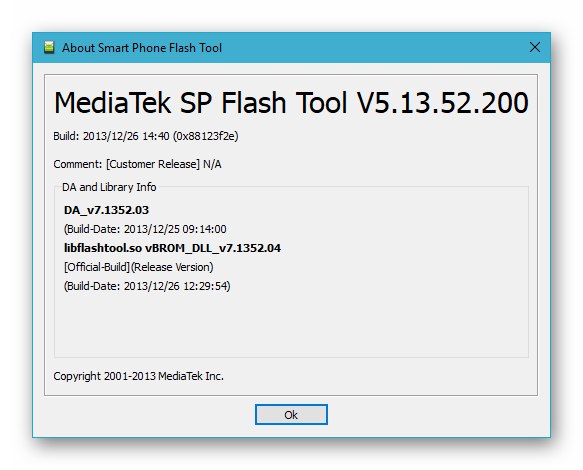
Stiahnite si SP Flash Tool v5.1352 pre blikajúci smartphone Fly IQ455
Aby ste pochopili všeobecné princípy aplikácie FlashTool, môžete si prečítať nasledujúci článok:
Viac informácií: Ako flashovať zariadenie s Androidom pomocou nástroja SP Flash
ADB a Fastboot
Obslužné programy konzoly ADB a Rýchla topánka bude potrebné na integráciu upravených prostredí na obnovenie do inteligentného telefónu a môžu sa tiež použiť na iné účely.

Prečítajte si tiež: Ako flashovať telefón alebo tablet cez Fastboot
Stiahnite si nasledujúci balík a rozbaľte ho. ADB a Fastboot, podobne ako vyššie popísaný Flashstool, nevyžadujú inštaláciu, stačí umiestniť adresár s ich minimálnou sadou do koreňového adresára systémového disku.

Firmvér
Ak chcete zvoliť správny nástroj a metódu pre blikanie Fly IQ445, musíte sa po všetkých manipuláciách rozhodnúť o výsledku, ktorý musíte dosiahnuť. Tri nástroje navrhnuté nižšie vám umožnia krok za krokom nainštalovať oficiálny firmvér, to znamená vrátiť smartphone do stavu z výroby (obnoviť softvér, aby fungoval), a potom prejsť na jednu z vlastných úprav operačného systému Android alebo vlastného firmvéru.

Metóda 1: SP FlashTool
Ak potrebujete obnoviť softvérovú časť Fly IQ445 do stavu mimo krabice alebo vrátiť model do použiteľného stavu po zlyhaní systému Android OS, čo môže byť výsledkom napríklad neúspešných experimentov s vlastným firmvérom, vykonajte úplné prepísanie oblastí systémovej pamäte zariadenia. Pomocou aplikácie SP FlashTool je táto úloha ľahko vyriešiteľná.

Balíček s oficiálnym Androidom najnovšej verzie ponúkanej výrobcom V14obsahujúce obrazový súbor na prenos do pamäte telefónu pomocou FlashTool si môžete stiahnuť z odkazu:
Stiahnite si oficiálny firmvér V14 smartfónu Fly IQ445 na inštaláciu pomocou nástroja SP Flash
- Archív získaný z vyššie uvedeného odkazu rozbaľte pomocou obrázkov mobilného operačného systému a ďalších potrebných súborov do samostatného priečinka.
- Spustite program FlashTool otvorením súboru flash_tool.exenachádza sa v adresári programu.
- Zadajte aplikáciu s cestou k súboru scatter z adresára získaného rozbalením archívu s oficiálnym firmvérom. Kliknutím na tlačidlo „Rozptylové načítanie“, otvoríte okno na výber súboru. Ďalej postupujte podľa cesty, kde sa nachádza MT6577_Android_scatter_emmc.txt, vyberte tento súbor a kliknite na ikonu "Otvorené".
- Aj keď sa Fly IQ445 nespustí v systéme Android, vytvorte si zálohu oddielu „NVRAM“ jeho pamäť, ktorá obsahuje identifikátory IMEI a ďalšie informácie, ktoré zabezpečujú funkčnosť bezdrôtových sietí v zariadení:
- Prepnúť na kartu "Čítaj späť" v nástroji Flash kliknite na ikonu „Pridať“.
- Dvakrát kliknite na riadok, ktorý sa zobrazí v hlavnom poli okna aplikácie.
- Zadajte cestu na uloženie budúceho výpisu oddielu „NVRAM“, pomenujte súbor a stlačte „Uložiť“.
- Do polí nasledujúceho okna zadajte adresu štartovacieho bloku a dĺžku oblasti pamäte, ktorá sa má načítať, a potom stlačte „OK“:
„Počiatočná adresa“ —
0xa08000;
„Dĺžka“ —0x500000. - Kliknite "Čítaj späť" a pripojte vypnutú Fly IQ445 k počítaču.
- Načítanie údajov zo zariadenia a vytvorenie záložného súboru je veľmi rýchle. Postup sa končí zobrazením okna „Readback Ok“ - zatvorte ho a odpojte telefón od počítača.
![Prejdite na kartu IQ445 Readback v nástroji SP Flash Tool a vytvorte zálohu NVRAM]()
![Fly IQ445 SP Flash Tool slúži na definovanie parametrov vytvorenej zálohy]()
![Fly IQ445 výber cesty uloženia a názov zálohy NVRAM vytvorenej pomocou nástroja SP Flash]()
![Fly IQ445 SP Flash Tool špecifikujúci adresu počiatočného bloku a dĺžku pri vytváraní zálohy NVRAM]()
![Fly IQ445 SP Flash Tool začne čítať údaje z pamäte zariadenia pri vytváraní zálohy - tlačidlo Read Back]()
![Fly IQ445 SP Flash Tool, načítanie údajov z oblasti NVRAM a vytvorenie zálohy dokončené]()
- Nainštalujte si oficiálny firmvér:
- Späť na kartu "Stiahnuť ▼", zrušte začiarknutie políčok „PREKLADAČ“ a „DSP_BL“ zo známok.
- Po skontrolovaní, či sa okno nástroja Flash Tool zhoduje s oknom zobrazeným na snímke obrazovky nižšie, kliknite na tlačidlo "Stiahnuť ▼".
- Pripojte smartphone vo vypnutom stave k počítaču. Akonáhle to program „uvidí“, začne sa prepisovanie pamäťových častí Fly IQ445.
- Počkajte na koniec firmvéru a sledujte, ako sa stavový riadok vypĺňa žlto.
- Po zobrazení okna s oznámením o úspešnom dokončení postupu - „Sťahovanie je v poriadku“, zatvorte ho a odpojte mobilné zariadenie od kábla pripojeného k počítaču.
![Fly IQ445 Official firmware OS via SP Flash Tool - Download tab - zrušte zaškrtnutie PRELOADER a DSP_BL]()
![Fly firmvér IQ445 pomocou nástroja SP Flash Tool - začiatok postupu pre prepisovanie sekcií pamäte]()
![Chytrý telefón Fly IQ445 zistený pri spustení firmvéru SP Flash Tool]()
![Fly proces IQ445 pre prepisovanie pamäte smartfónu pomocou nástroja SP Flash]()
![Fly IQ445 SP Flash Tool dokončujúci inštaláciu oficiálneho firmvéru do smartfónu]()
- Spustite Fly IQ445 do nainštalovaného systému - podržte na ňom tlačidlo stlačené o niečo dlhšie ako zvyčajne "Moc"... Počkajte, kým sa nezobrazí obrazovka, na ktorej môžete prepnúť rozhranie mobilného operačného systému do ruštiny. Ďalej definujte základné parametre systému Android.
![Fly IQ445 nastavujúci oficiálny operačný systém smartphonu po blikaní pomocou nástroja Flash Tool]()
- Týmto je dokončená inštalácia / obnova oficiálneho systému V14 pre Fly IQ445,
![Fly IQ445 oficiálny firmvér smartfónu V14]()
a samotné zariadenie je pripravené na použitie.
![Fly IQ445 oficiálny Android 4.1 pre smartphone zostavený V14 po blikaní pomocou nástroja Flash Tool]()
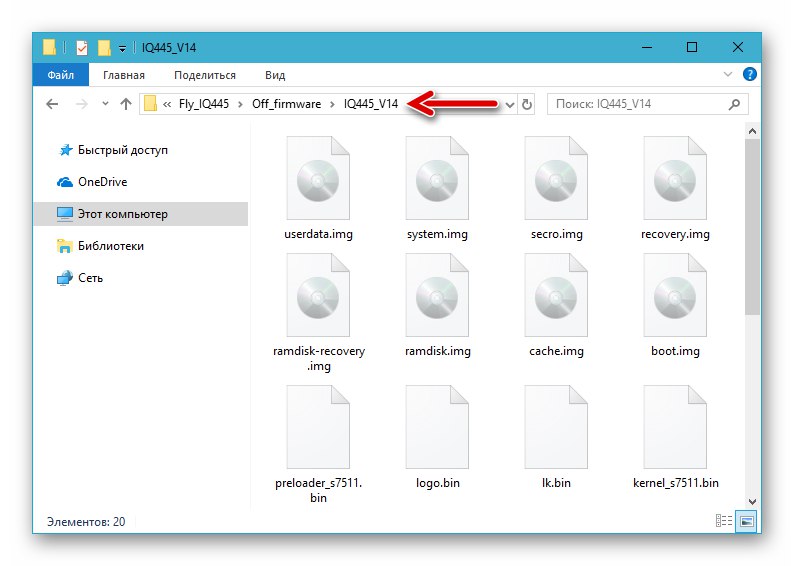
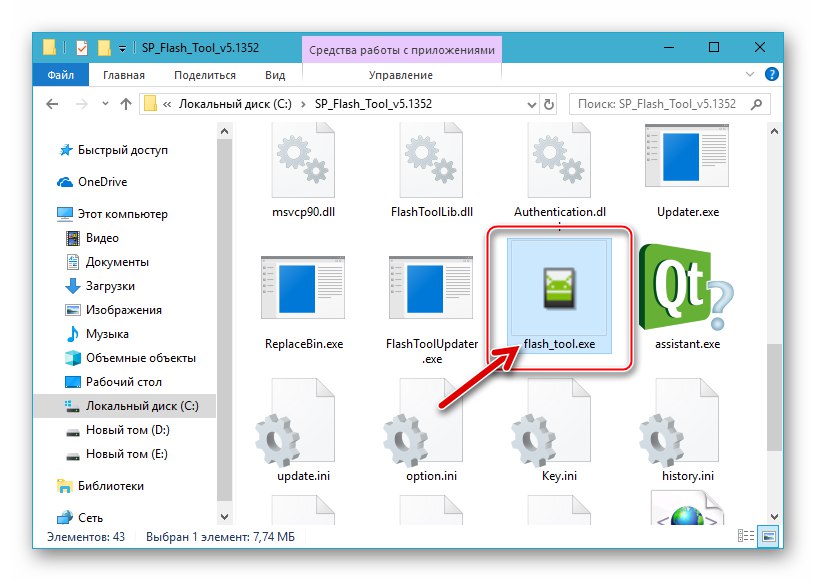
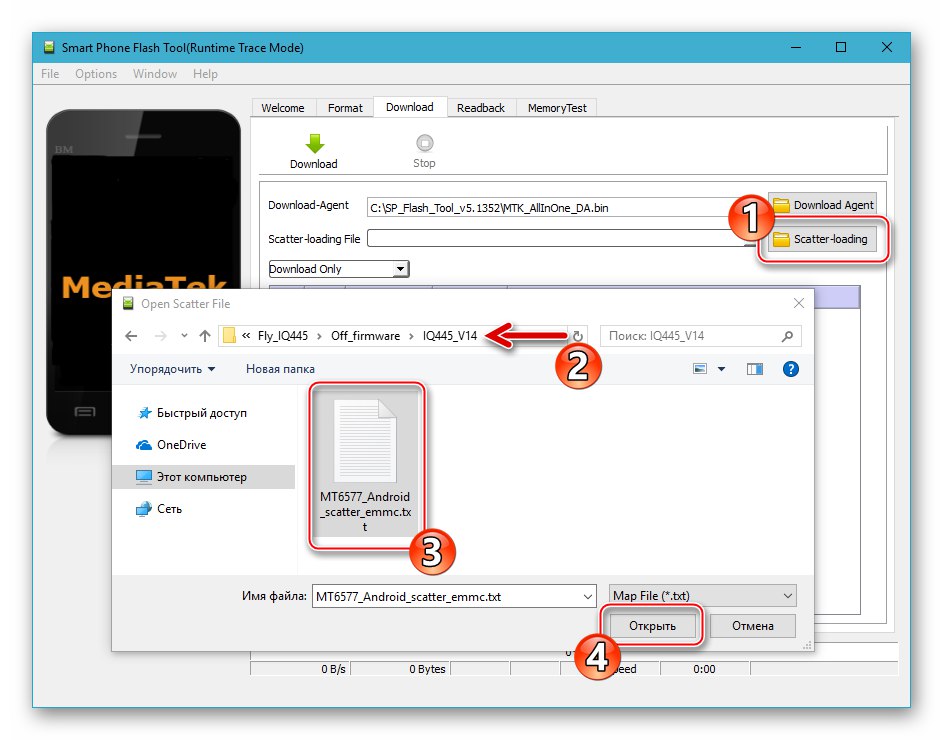
Dodatočne. Obnova NVRAM
Ak budete niekedy potrebovať obnoviť pamäť telefónu zo zálohy „NVRAM“, ktorý zaisťuje návrat identifikátorov IMEI do zariadenia a funkčnosť bezdrôtových sietí, postupujte takto.
- Spustite FlashTool a načítajte súbor scatter z balíka s oficiálnymi obrázkami firmvéru do programu.
- Stlačením kombinácie na klávesnici prepnite aplikáciu do pracovného režimu pre profesionálov „CTRL“ + „ALT“ + „V“... Vďaka tomu okno programu zmení svoj vzhľad a v jeho nadpise sa objaví nápis "Pokročilý mód".
- Vyvolajte menu „Okno“ a vyberte položku „Write Memory“.
- Prejdite na kartu, ktorá je teraz prístupná „Write Memory“.
- Kliknite na ikonu „Prehliadač“ blízko poľa "Cesta k súboru"... V okne Prieskumníka prejdite na cestu, kde sa nachádza záložný súbor „NVRAM“, vyberte ho kliknutím myši a stlačte "Otvorené".
- V teréne „Begin Address (HEX)“ vyplňte hodnotu
0xa08000. - Kliknite na tlačidlo „Pamäť na zápis“ a pripojte zariadenie vo vypnutom stave k počítaču.
- Prepisovanie sekcie údajmi zo súboru s výpisom sa spustí automaticky, netrvá dlho,
![Fly IQ445 SP Flash Tool proces prepisovania vybranej oblasti pamäte v programe]()
a končí sa vzhľadom okna „Pamäť na zápis je v poriadku“.
![Je dokončený postup Fly IQ445 na obnovenie oddielu NVRAM zo zálohy pomocou nástroja SP Flash]()
- Odpojte mobilné zariadenie od počítača a spustite ho v systéme Android - teraz by nemali nastať problémy s prácou v celulárnych sieťach a identifikátory IMEI sa zobrazujú správne (skontrolujte ich zadaním kombinácie v „dialeri“)
*#06#.)
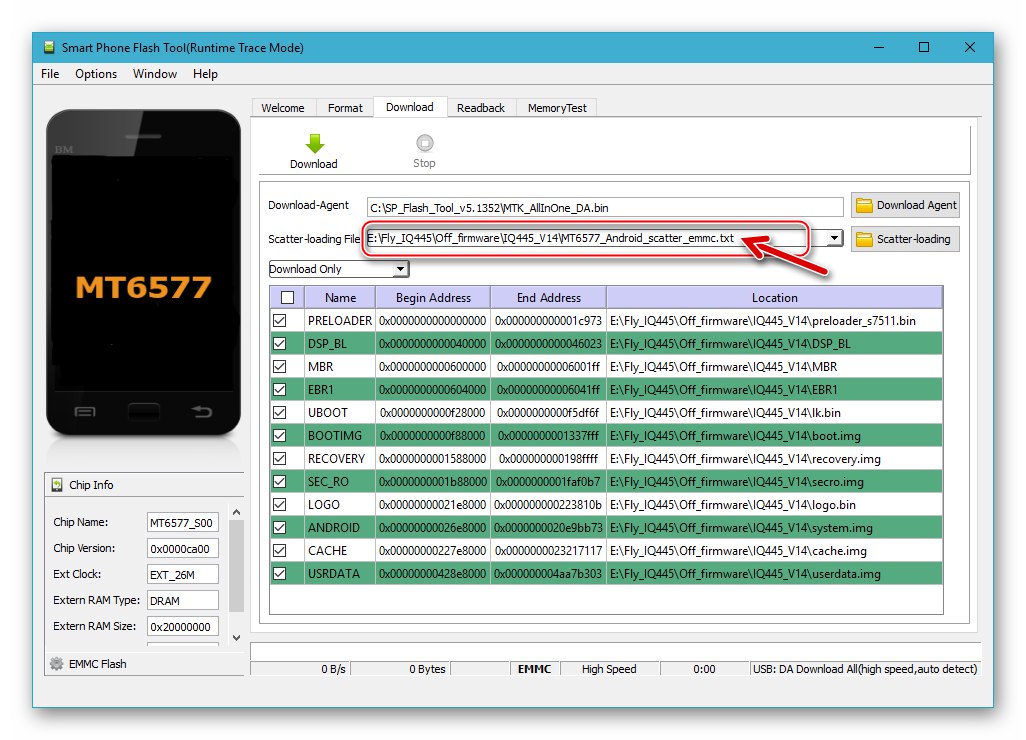
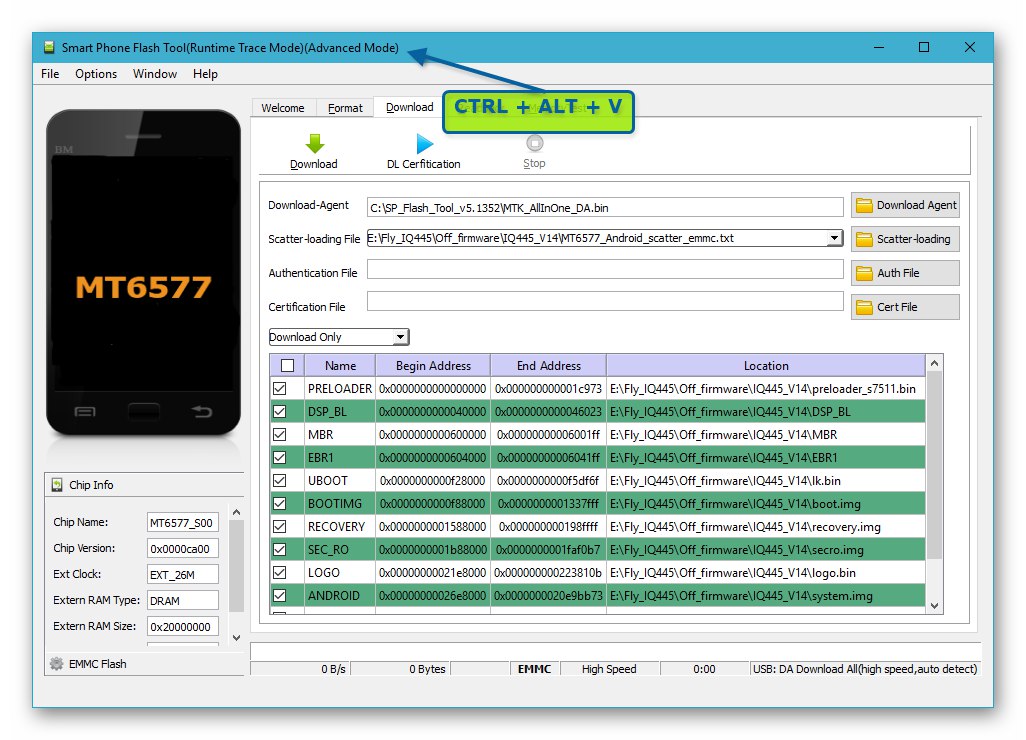
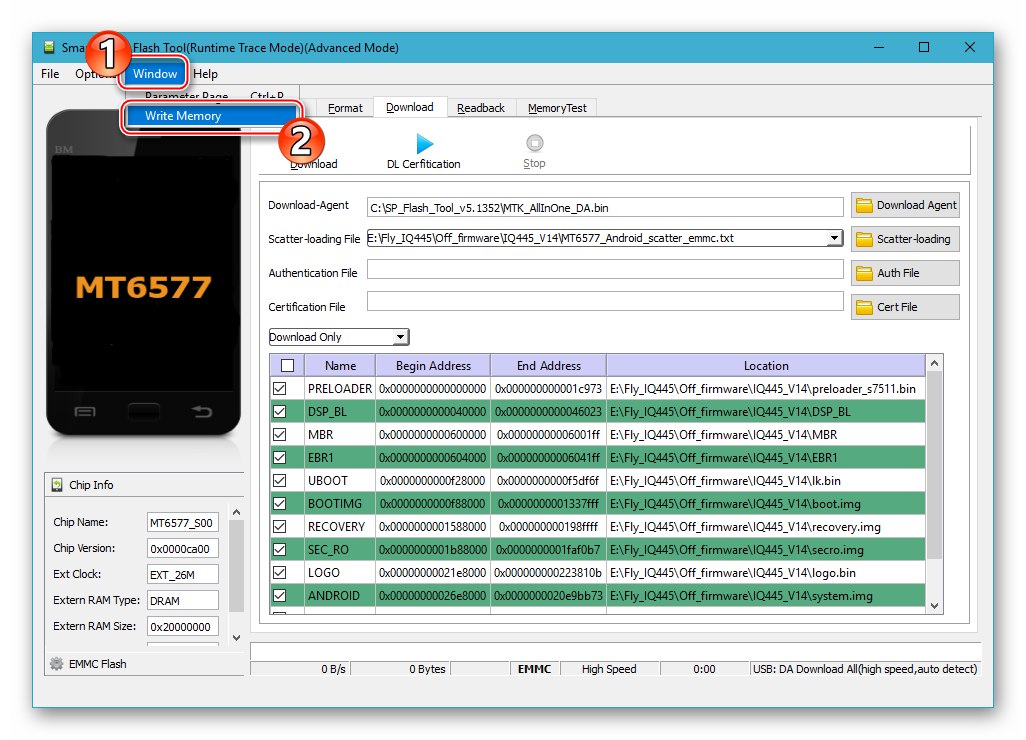
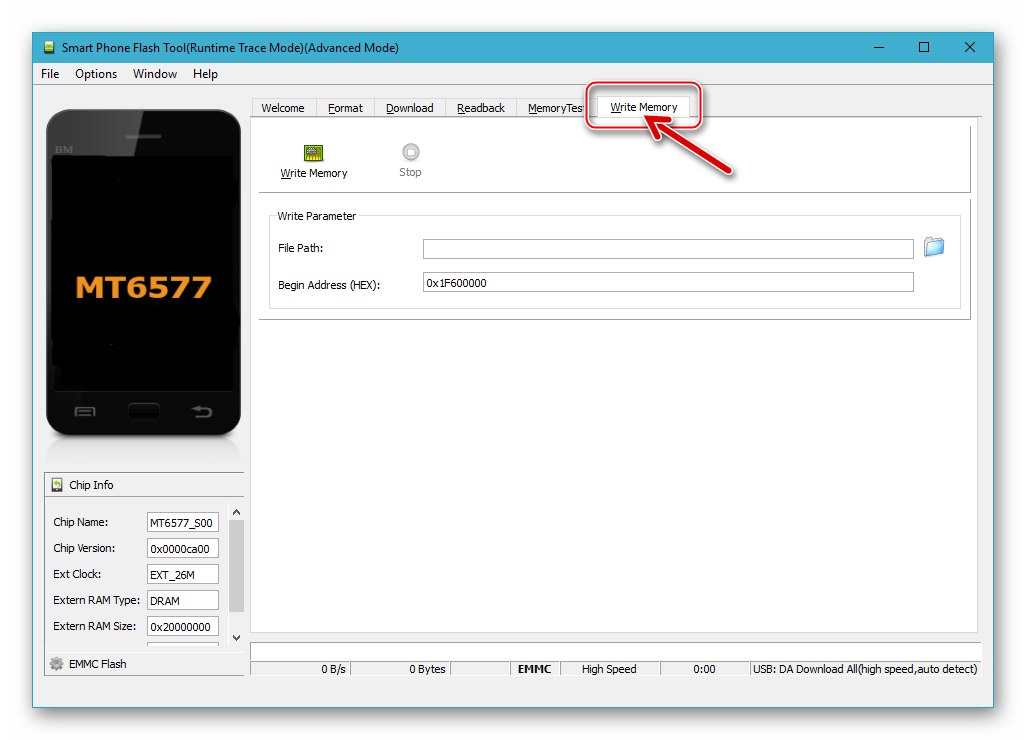
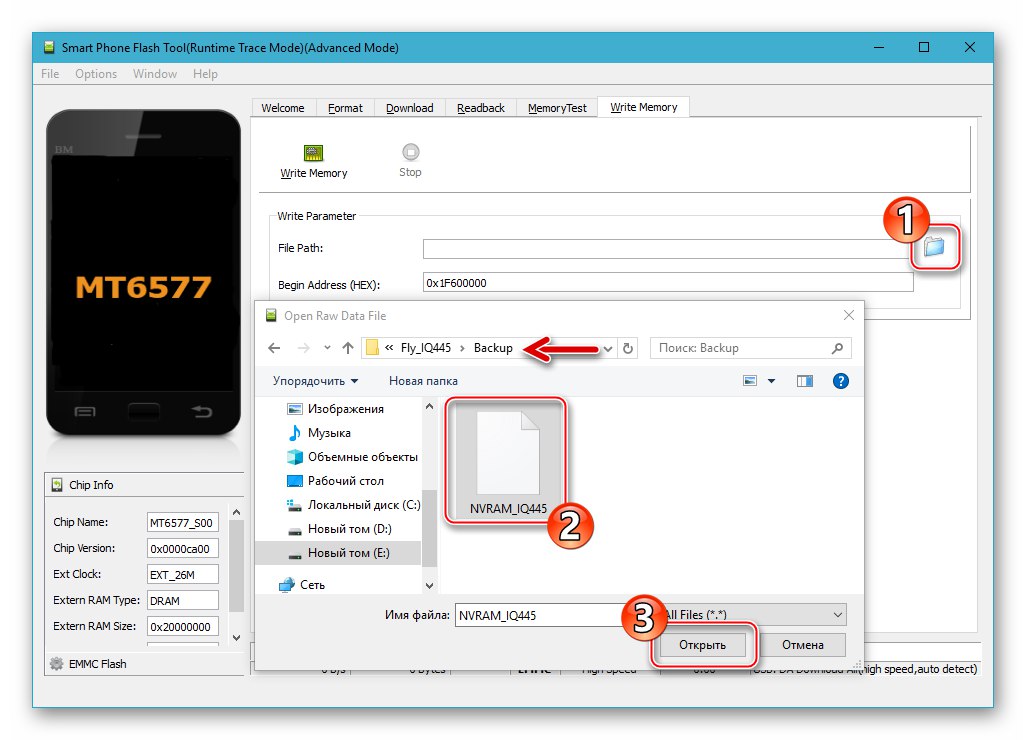
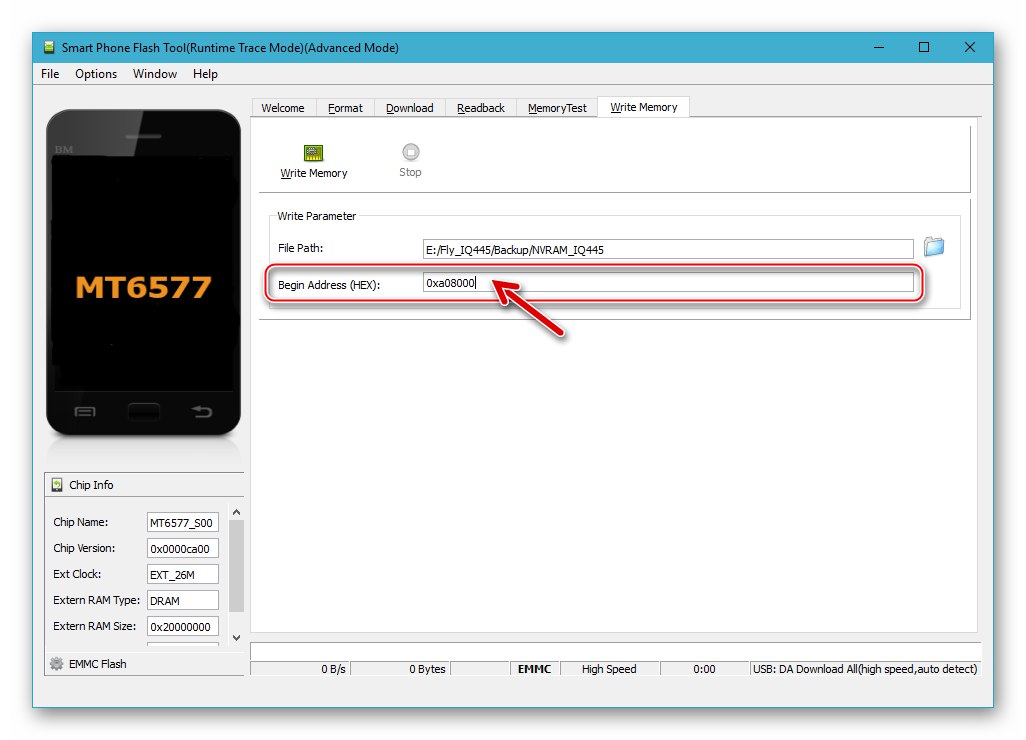
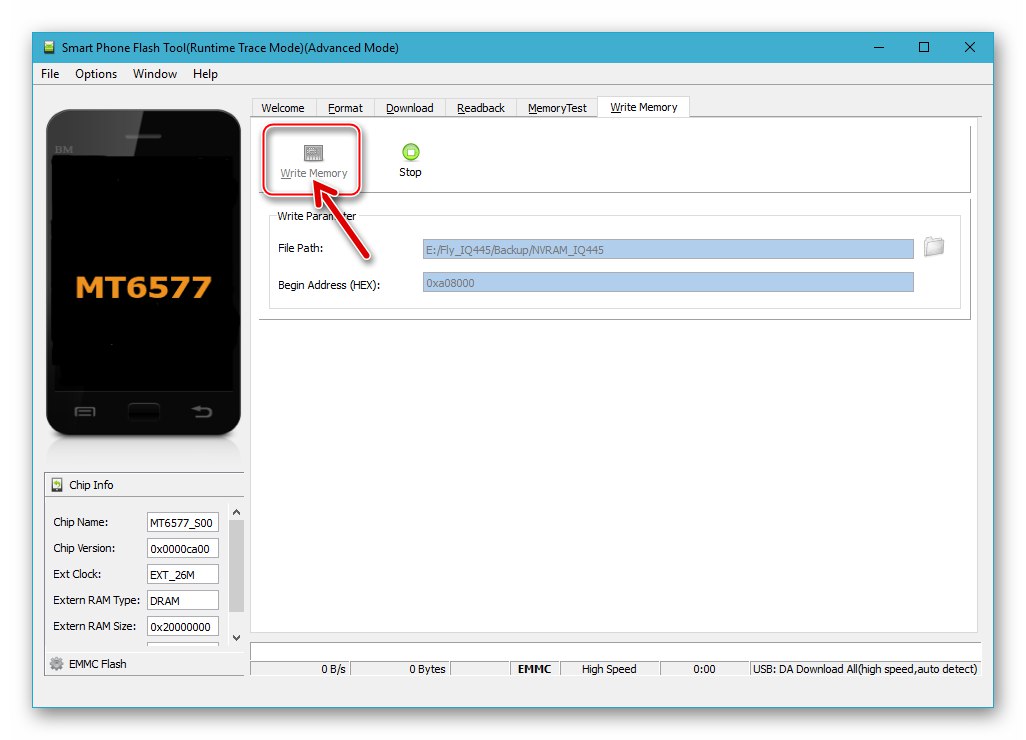
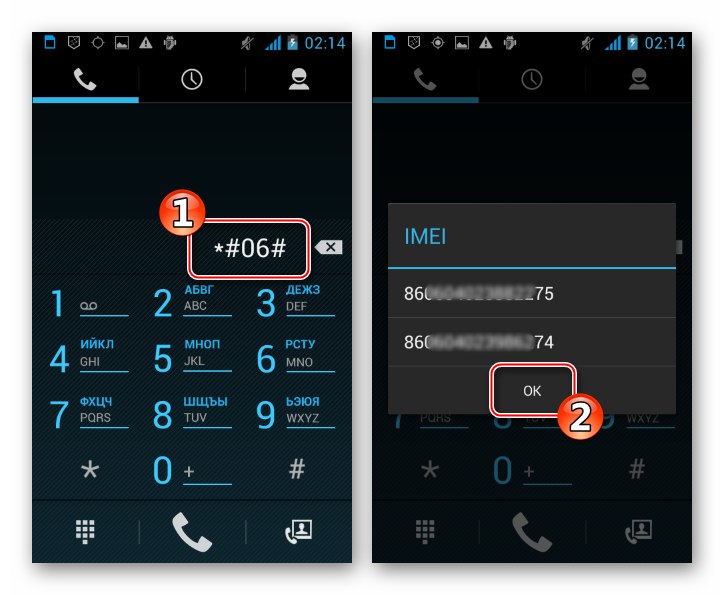
Metóda 2: ClockworkMod Recovery
Oficiálny systém navrhnutý na použitie na IQ445 vývojármi z Flyu väčšina majiteľov zariadenia nepovažuje za najlepšie riešenie. Pre tento model bolo vytvorených a zverejnených na internete veľa upravených skinov pre Android a vlastných produktov, ktoré sa vyznačujú širšou škálou možností a lepšie fungujú na záruke ich tvorcov a používateľských recenzií. Na inštaláciu takýchto riešení sa používajú vlastné funkcie obnovenia.

Prvé upravené prostredie na obnovenie, ktoré existuje pre zariadenie, ktoré sa dá použiť, je ClockWork Recovery (CWM)... Obrázok na obnovenie verzie 6.0.3.6prispôsobené na použitie na príslušnom modeli, ako aj súbor rozptylu, ktorý je potrebný na inštaláciu modulu do telefónu, je možné získať stiahnutím archívu z nasledujúceho odkazu a následným rozbalením.
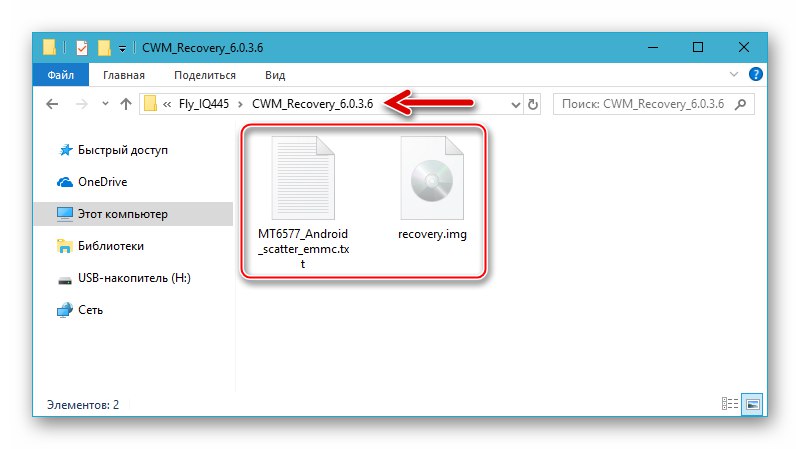
Krok 1: Výmena obnovenia z výroby za CWM
Predtým, ako bude môcť používateľ vykonávať manipulácie prostredníctvom CWM, musí byť do inteligentného telefónu integrované samotné zotavenie. Nainštalujte prostredie pomocou nástroja FlashTool:
- Spustite blikač a zadajte cestu k rozptýlenému súboru z adresára obsahujúceho obrázok prostredia.
- Kliknite "Stiahnuť ▼" a pripojte vypnutý telefón k počítaču.
- Inštalácia prostredia na obnovenie sa považuje za dokončenú, keď sa v okne FlashTool zobrazí okno so zelenou značkou „Sťahovanie je v poriadku“.
- Spôsob zavedenia systému obnovy je popísaný v prvej časti tohto článku („Režimy pripojenia“), použite ho na zabezpečenie správnej inštalácie a fungovania prostredia.
![Fly IQ445 upravený ClockWorkMod Recovery (CWM) - spustenie prostredia a správa jeho funkcií]()
Výber položiek v ponuke CWM sa vykonáva pomocou tlačidiel, ktoré ovládajú úroveň hlasitosti v systéme Android, a potvrdenie zadania konkrétnej časti alebo začatia postupu sa vykoná pomocou klávesu "Moc".
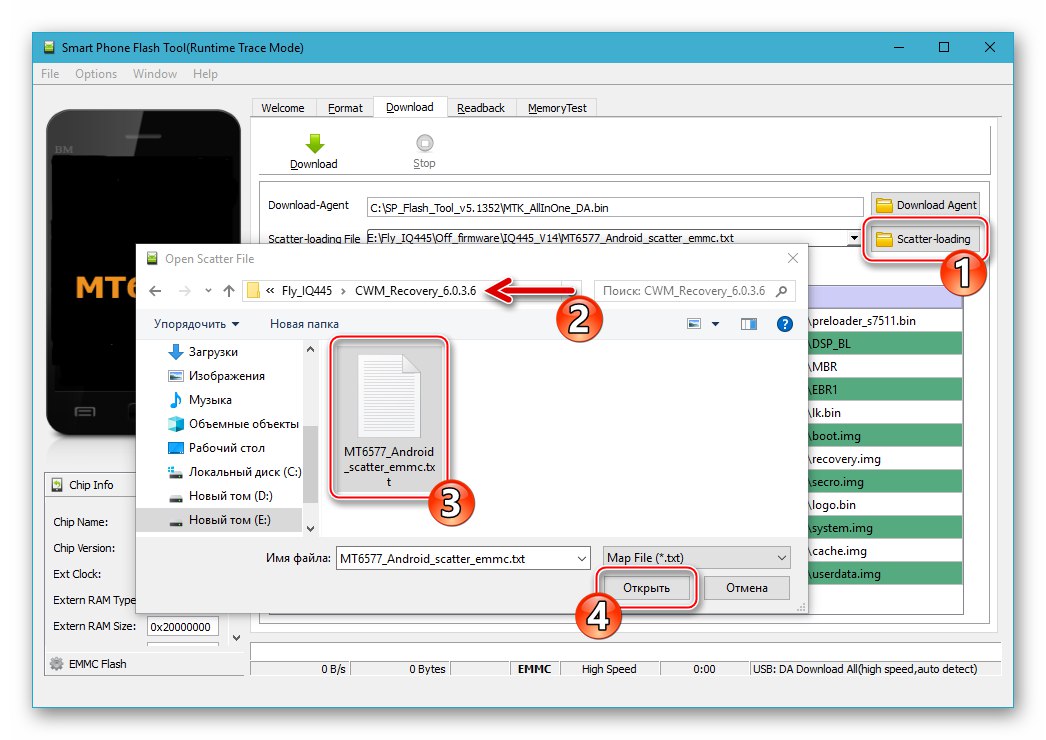
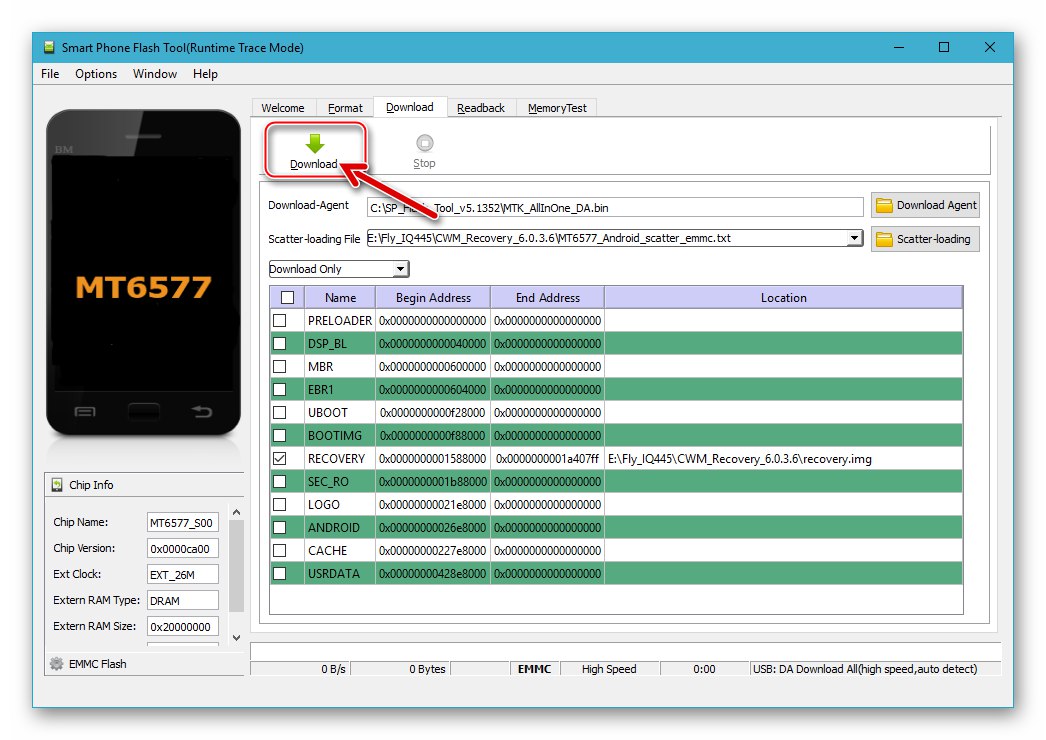
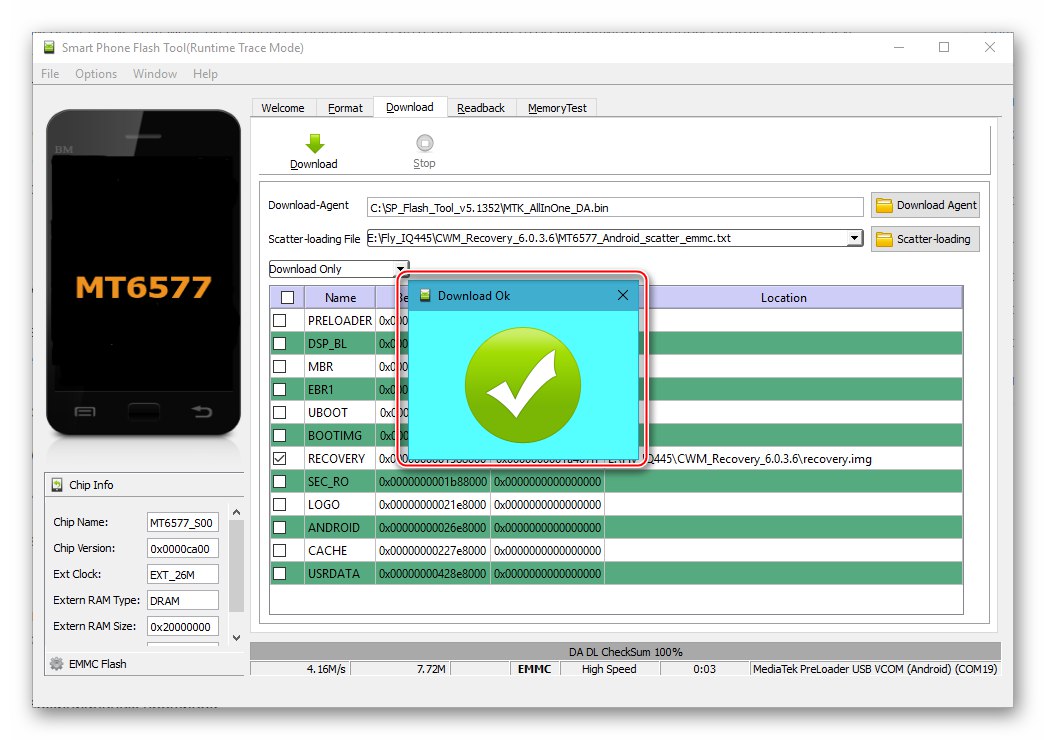
Krok 2: Inštalácia neoficiálneho firmvéru
Ako príklad zvážte inštaláciu úspešného vlastného systému s názvom IQ445 vo Fly IQ445 Lollifox... Toto riešenie je založené na Androide 4.2, vyznačuje sa viac či menej „modernizovaným“ rozhraním a podľa recenzií majiteľov, ktorí si ho nainštalovali, model funguje rýchlo a plynulo a počas prevádzky nevykazuje žiadne závažné poruchy alebo chyby.

Stiahnite si balíček so špecifikovaným softvérovým produktom z odkazu nižšie alebo vyhľadajte iný firmvér na internete, avšak v takom prípade venujte pozornosť popisu riešenia - vývojár musí označiť, že inštalácia sa vykonáva prostredníctvom CWM.
Stiahnite si neoficiálny firmvér Lollifox pre smartphone Fly IQ445
- Umiestnite vlastný súbor zip firmvéru na vymeniteľnú jednotku nainštalovanú v zariadení a reštartujte počítač do upravenej obnovy CWM.
- Vytvorte zálohu nainštalovaného systému:
- Prejdite do sekcie "Zálohovanie a obnovenie" z hlavnej ponuky KlokWork Recovery. Potom vyberte prvú položku v zozname „Zálohovanie“, čím sa zaháji proces zálohovania údajov.
- Počkajte na dokončenie kopírovaných informácií. V priebehu tohto procesu sa na obrazovke objavia oznámenia o tom, čo sa deje, a vo výsledku sa zobrazí nápis „Záloha je dokončená!“... Prejdite do hlavnej ponuky obnovenia zvýraznením „+++++ Vrátiť sa +++++“ a klikanie "Moc".
![Fly IQ445 zálohovanie na ClockWorkMod Recovery (CWM) pred inštaláciou vlastného firmvéru]()
![Fly IQ445 proces vytvárania zálohy nainštalovaného systému v aplikácii ClockWorkMod Recovery (CWM)]()
- Vymažte vnútornú pamäť Fly IQ445 z údajov, ktoré obsahujú:
- Prosím vyber "Zmazať údaje / obnoviť továrenské nastavenia" na hlavnej obrazovke prostredia obnovy „Áno - vymazať všetky údaje používateľa“.
- Počkajte na koniec formátovania - zobrazí sa správa "Vymazávanie dát hotové".
![Fly IQ445 ClockWorkMod Recovery (CWM) vyčistí pamäť a resetuje nastavenia zariadenia pred inštaláciou vlastného nastavenia]()
![Pred inštaláciou neoficiálneho firmvéru si pozrite formátovacie pamäťové oddiely IQ445 v aplikácii ClockWorkMod Recovery (CWM)]()
- Nainštalujte súbor zip z OS:
- Prejsť na položku „Install zip“potom vyberte „Choose zip from sdcard“.
- Presuňte zvýraznenie na názov súboru úprav a stlačte "Moc"... Začiatok inštalácie potvrďte výberom „Yes - Install ...“.
- Po dokončení vyššie uvedených krokov sa spustí inštalátor firmvéru AROMA. Klepnite na "Ďalšie" dvakrát, potom sa začne proces prenosu súborov z balíka z OS do sekcií pamäte zariadenia. Zostáva počkať, kým inštalačný program vykoná manipulácie bez toho, aby ich prerušil nejakými akciami.
- Klepnite na "Ďalšie" po zobrazení oznámenia "Inštalácia dokončená ...", a potom "Skončiť" na poslednej obrazovke inštalátora.
![Fly IQ445 ClockWorkMod Recovery (CWM) inštalácia neoficiálneho firmvéru z pamäťovej karty]()
![Fly IQ445 ClockWorkMod Recovery (CWM) vyberte zip súbor neoficiálneho OS a začnite ho inštalovať]()
![Fly IQ445 ClockWorkMod Recovery (CWM) pracujú v inštalátore AROMA na zákazku firmvéru]()
![Fly IQ445 vypnutie inštalátora AROMA vlastného firmvéru v aplikácii ClockWorkMod Recovery (CWM)]()
- Vráťte sa na hlavnú obrazovku CWM a vyberte „Reštartovať systém teraz“, ktorá reštartuje telefón a začne spúšťať nainštalovaný shell systému Android.
- Počkajte, kým sa zobrazí uvítacia obrazovka, a vyberte hlavné parametre neoficiálneho operačného systému.
![Fly IQ445 výber hlavných parametrov vlastného firmvéru po inštalácii pomocou aplikácie ClockWorkMod Recovery (CWM)]()
- Váš Fly IQ445 je pripravený na použitie, môžete pokračovať v obnove dát
![Fly IQ445 neoficiálny firmvér Lollifox založený na Androide 4.2 - prvé spustenie na smartfóne]()
a vyhodnotenie výhod nainštalovaného systému!
![Fly IQ445 vlastné firmvérové rozhranie založené na Androide 4.2 Lollifox]()
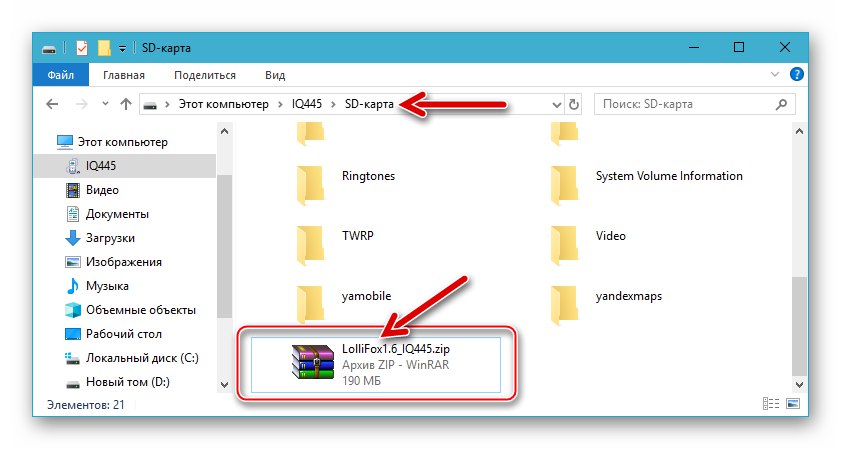
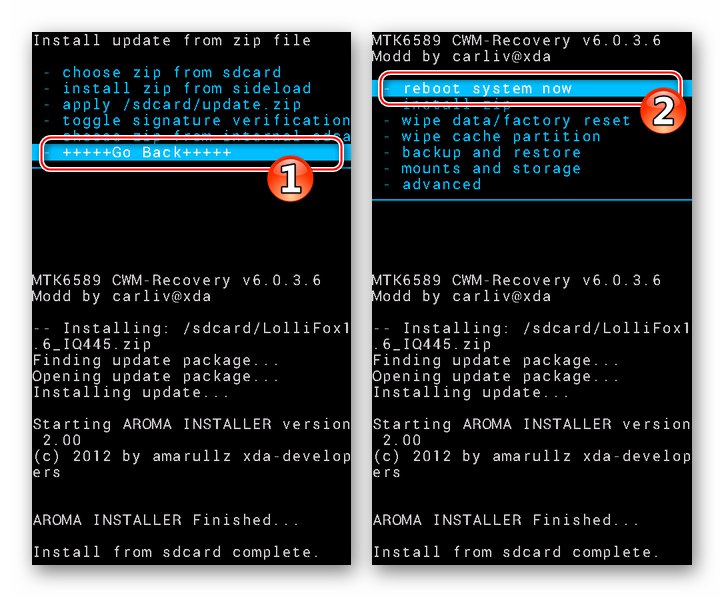
Metóda 3: Projekt obnovy TeamWin
Okrem vyššie popísaného CWM pre Fly IQ445 existujú prispôsobené zostavy pokročilejšej verzie vlastnej obnovy - Obnova TeamWin (TWRP)... Toto prostredie vám umožňuje vytvoriť zálohu jednotlivých oddielov (vrátane „NVRAM“) a čo je najdôležitejšie, nainštalujte si najnovšie verzie používateľského firmvéru dostupného pre tento model.
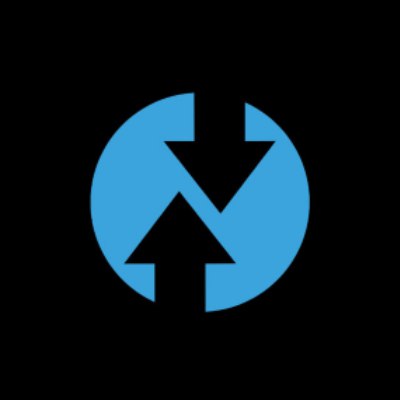
Obrázok na obnovenie použitý v našom príklade si môžete stiahnuť pomocou odkazu:
Stiahnite si img-image vlastnej obnovy TWRP 2.8.1.0 pre smartphone Fly IQ445
Krok 1: Nainštalujte TWRP
Najúčinnejšiu obnovu z existujúcej Fly IQ445 môžete do telefónu integrovať rovnakou metódou ako CWM, to znamená pomocou nástroja Flash Tool podľa pokynov uvedených v článku vyššie. Zvážime druhý, nie menej efektívny spôsob - inštaláciu prostredia prostredníctvom Fastbootu.
- Nahraný súbor s obrázkom Fly_IQ445_TWRP_2.8.1.0.img skopírovať do adresára pomocou Fastboot.
- Spustite konzolu Windows a zadaním príkazu prejdite do priečinka utilities, potom kliknite na „Enter“ na klávesnici:
cd C: ADB_Fastboot![Preleťte prechodom IQ445 na konzolu v priečinku pomocou Adb a Fastboot a nainštalujte upravené prostredie TeamWinRecovery (TWRP)]()
- Prepnite zariadenie do režimu "RÝCHLA TOPÁNKA" (spôsob je popísaný v prvej časti článku), pripojte ho k USB portu na PC.
- Ďalej skontrolujte, či bolo zariadenie v systéme správne detekované, a to zadaním pokynu do príkazového riadku:
fastboot zariadenia![Fly IQ445 Inštalácia príkazu TeamWinRecovery (TWRP) na kontrolu viditeľnosti zariadenia systémom v režime Fastboot]()
Konzola by mala odpovedať nápisom „Mt_6577_phone“.
- Iniciujte prepisovanie pamäťovej oblasti „OBNOVA“ údaje z obrazového súboru TWRP zaslaním príkazu:
fastboot flash recovery Fly_IQ445_TWRP_2.8.1.0.img![Fly IQ445 FAstboot príkaz pre firmvér TeamWinRecovery (TWRP) do zariadenia]()
- Úspešnosť postupu potvrdzuje odpoveď z príkazového riadku formulára:
Dobre [X.XXX]
dokončil. celkový čas: X.XXXs![Fly IQ445 TeamWinRecovery (TWRP) bol úspešne nainštalovaný cez Fastboot]()
- Reštartujte operačný systém Android pomocou príkazu
rýchly štart.![Fly IQ445 reštartujte do Androidu po inštalácii TeamWinRecovery (TWRP) cez Fastboot]()
- Spustenie TWRP sa vykonáva rovnakým spôsobom ako iné typy obnovovacích prostredí a ovládanie sa tu vykonáva dotykom na tlačidlá položiek, ktoré vedú k volaniu na jednu alebo inú funkciu.
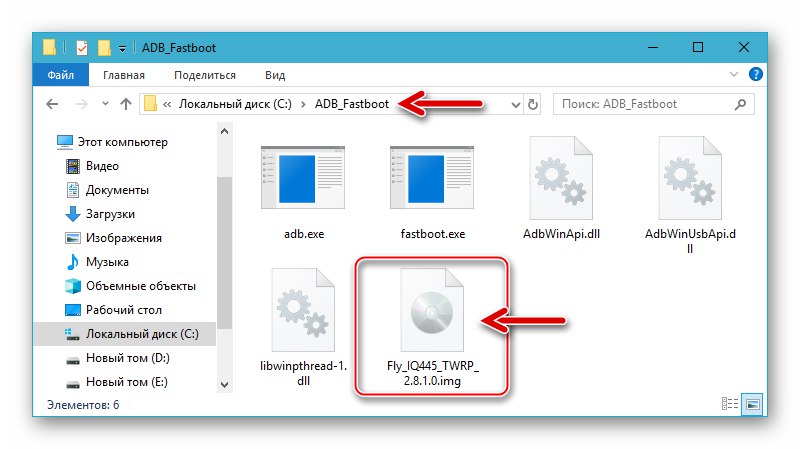
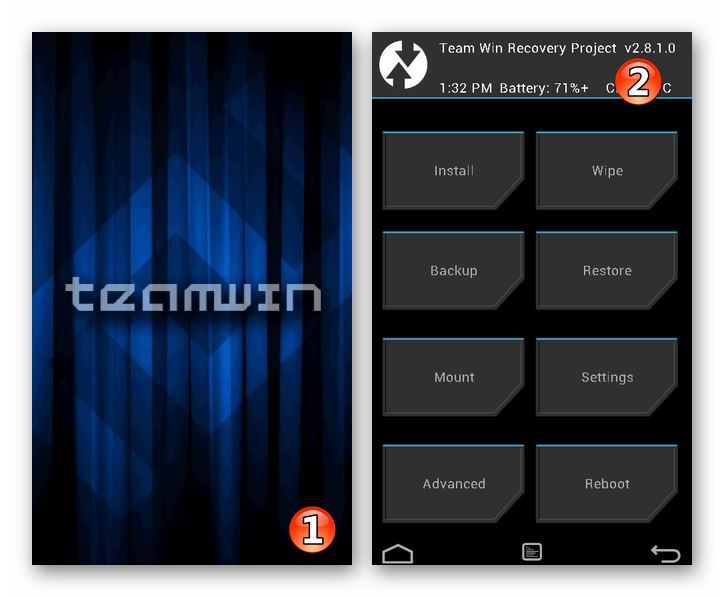
Krok 2: Inštalácia vlastnej verzie
V príklade nižšie je nainštalovaný vlastný firmvér založený na maximálnej možnej verzii systému Android pre dané zariadenie - 4.4.2... Tento port je pravdepodobne najmodernejším riešením pre Fly IQ445, ale môžete nainštalovať ďalšie súbory zip na integráciu cez TWRP a upravené pre model podľa nasledujúceho algoritmu.

Stiahnite si vlastný firmvér založený na Androide 4.4.2 pre smartphone Fly IQ445
- Stiahnite si vlastný súbor zip firmvéru a skopírujte ho do vymeniteľného úložiska zariadenia.
- Prejdite na TWRP a zálohujte nainštalovaný systém:
- Klepnite na „Zálohovanie“ a potom povedzte systému cestu k pamäťovej karte. Je to na karte, ktorú musíte uložiť, pretože interné úložisko Fly IQ445 bude pred inštaláciou neoficiálneho operačného systému vymazané. Klepnite na „Úložisko ...“, prepnite prepínač do polohy "SD karta" a stlačte „OK“.
- Začiarknite políčka vedľa všetkých položiek v zozname „Vyberte oddiely na zálohovanie:“... Osobitná pozornosť by sa mala venovať položke „NVRAM“ - musí byť vytvorená kópia zodpovedajúcej sekcie!
- Aktivujte posunutím prvku doprava „Prejdením prstom zálohovať“ a počkajte, kým sa dokončí zálohovanie. Po dokončení postupu sa klepnutím na vráťte na hlavnú obrazovku TVRP "Domov".
![Fly IQ445 vytvára zálohu Nandroid cez TeamWinRecovery (TWRP) výber pamäťovej karty na uloženie]()
![Fly IQ445 výber oddielov uložených na zálohovanie cez TeamWinRecovery (TWRP)]()
![Fly IQ445 proces vytvárania zálohy Nandroid pomocou vlastnej obnovy TWRP]()
Následne môžete obnoviť celý predtým nainštalovaný systém alebo oddiel „NVRAM“ v prípade potreby osobitne. Ak to chcete urobiť, použite funkčnosť sekcie „Obnoviť“ v TWRP.
- Ďalším krokom potrebným na správnu inštaláciu neoficiálneho operačného systému a jeho ďalšie fungovanie je naformátovanie pamäte telefónu:
- Prosím vyber „Vymazať“, klepnite na „Advanced Wipe“.
- Do krížikov začiarknite políčka vedľa názvov všetkých oblastí pamäte, okrem (dôležité!) "SD karta" a „SD-Ext“... Spustite čistenie aktiváciou položky „Prejdením prstom zotrieť“... Na konci postupu, o ktorom bude vydané oznámenie „Vymazanie bolo úspešné“, vráťte sa na hlavnú obrazovku obnovy.
![Preleťte s formátovacími oddielmi IQ445 pred inštaláciou vlastných v TeamWinRecovery (TWRP) - Vymazanie - Advanced Wipe]()
![Fly IQ445 TeamWinRecovery (TWRP) proces čistenia pamäťových častí pred inštaláciou vlastného]()
- Reštartujte TWRP klepnutím na jeho domovskú obrazovku "Reštartovať"potom výber Obnova a posunutím prvku používateľského rozhrania iniciujúceho opätovné načítanie doprava.
- Inštalovať pomocou vlastných:
- Kliknite "Inštalácia", klepnite na názov súboru zip firmvéru a položku aktivujte „Potiahnutím potvrdíte Flash“.
- Počkajte, kým sa komponenty mobilného operačného systému prenesú do zodpovedajúcich oblastí pamäte Fly IQ445. Po dokončení postupu sa zobrazí oznámenie "Úspešný" a tlačidlá ďalších akcií sa stanú aktívnymi. Kliknite "Reštartovať systém".
![Fly firmware IQ445 cez TeamWinRecovery (TWRP) - vyberte súbor zip z OS - spustite inštaláciu]()
![Fly vlastný proces inštalácie firmvéru IQ445 cez TeamWinRecovery (TWRP), reštartujte systém]()
- Počkajte na spustenie nainštalovaného zvyku - zobrazí sa obrazovka, od ktorej sa spustí nastavenie systému Android.
![Fly IQ445 prvé spustenie vlastného firmvéru založeného na Androide 4.4.2 nainštalovanom prostredníctvom TWRP]()
- Po výbere hlavných parametrov môžete začať skúmať nový shell systému Android
![Leť
Neoficiálny upravený firmvér IQ445 založený na Androide 4.4]()
a ďalšie fungovanie mobilného zariadenia.![Fly IQ445 neoficiálny OS Android 4.4 KitKat]()
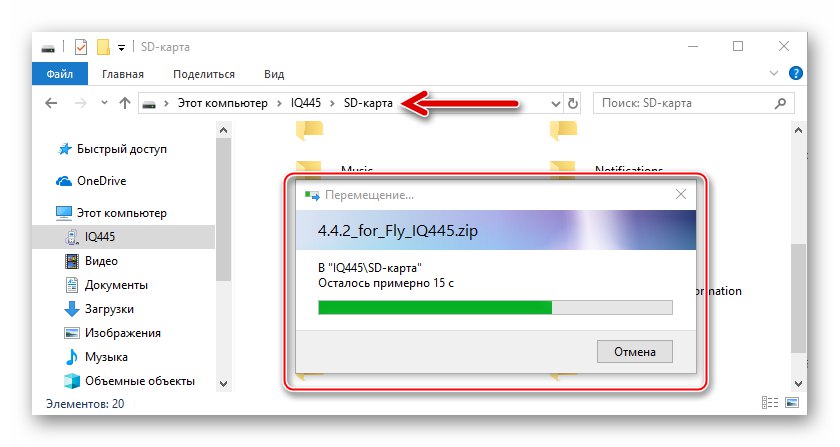
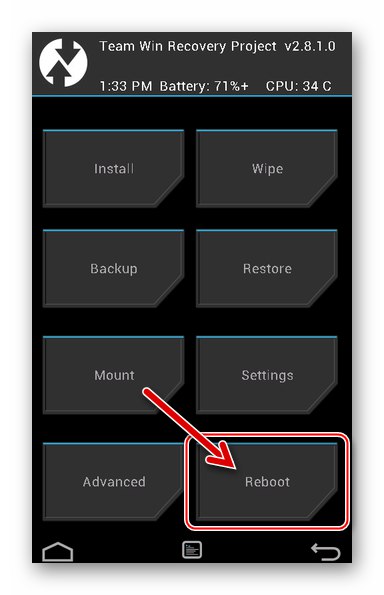
Záver
Po zvládnutí softvérových nástrojov a metód práce s nimi popísaných v článku bude môcť ktorýkoľvek používateľ smartfónu Fly IQ445 nainštalovať, aktualizovať alebo obnoviť operačný systém Android, ktorý zariadenie ovláda. Podľa osvedčených pokynov sa môžete ubezpečiť, že v postupe blikania modelu nie sú žiadne neprekonateľné prekážky.